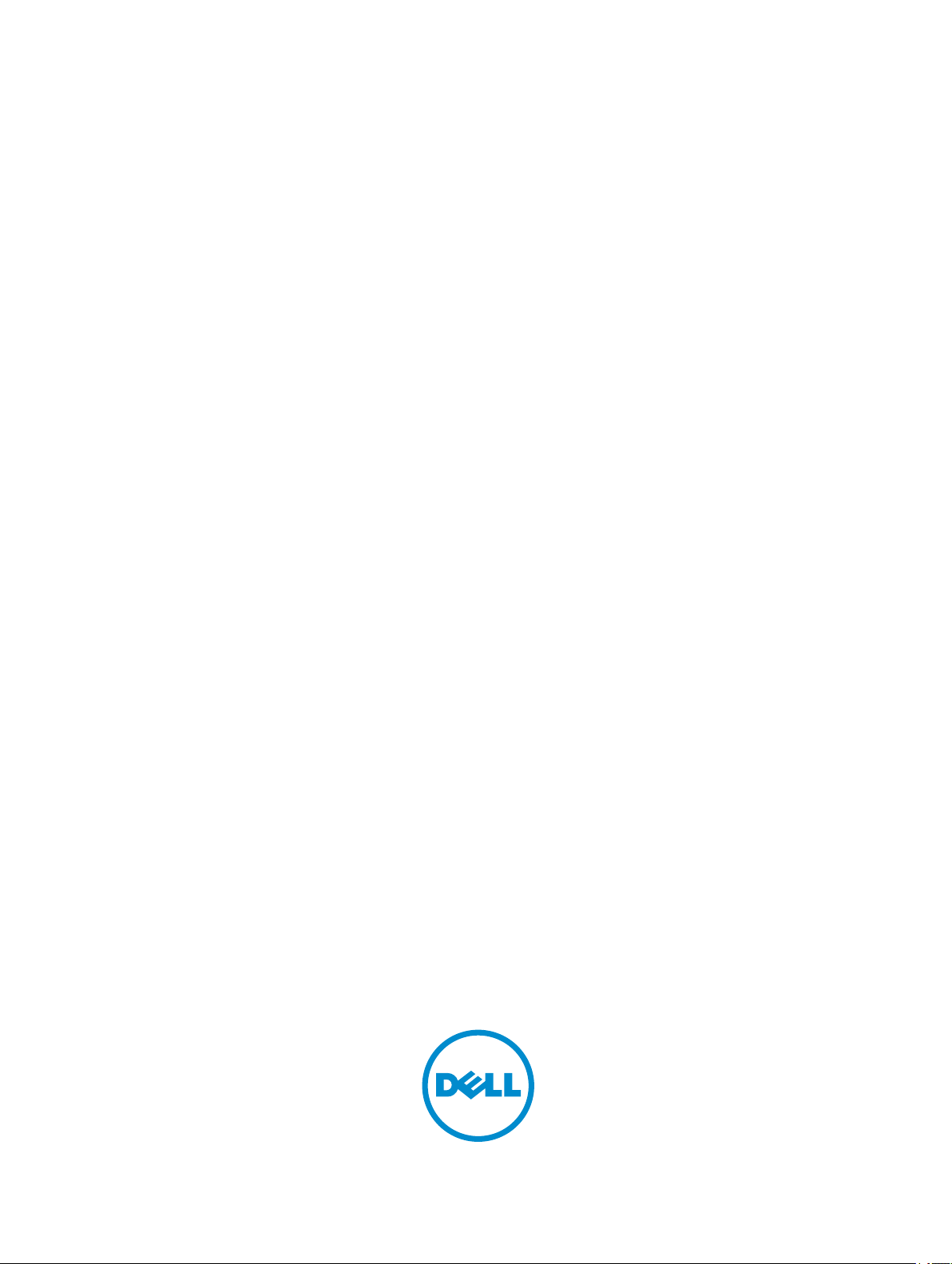
Dell Latitude E5550 / 5550
Instrukcja użytkownika
Model regulacji: P37F
Typ regulacji: P37F001
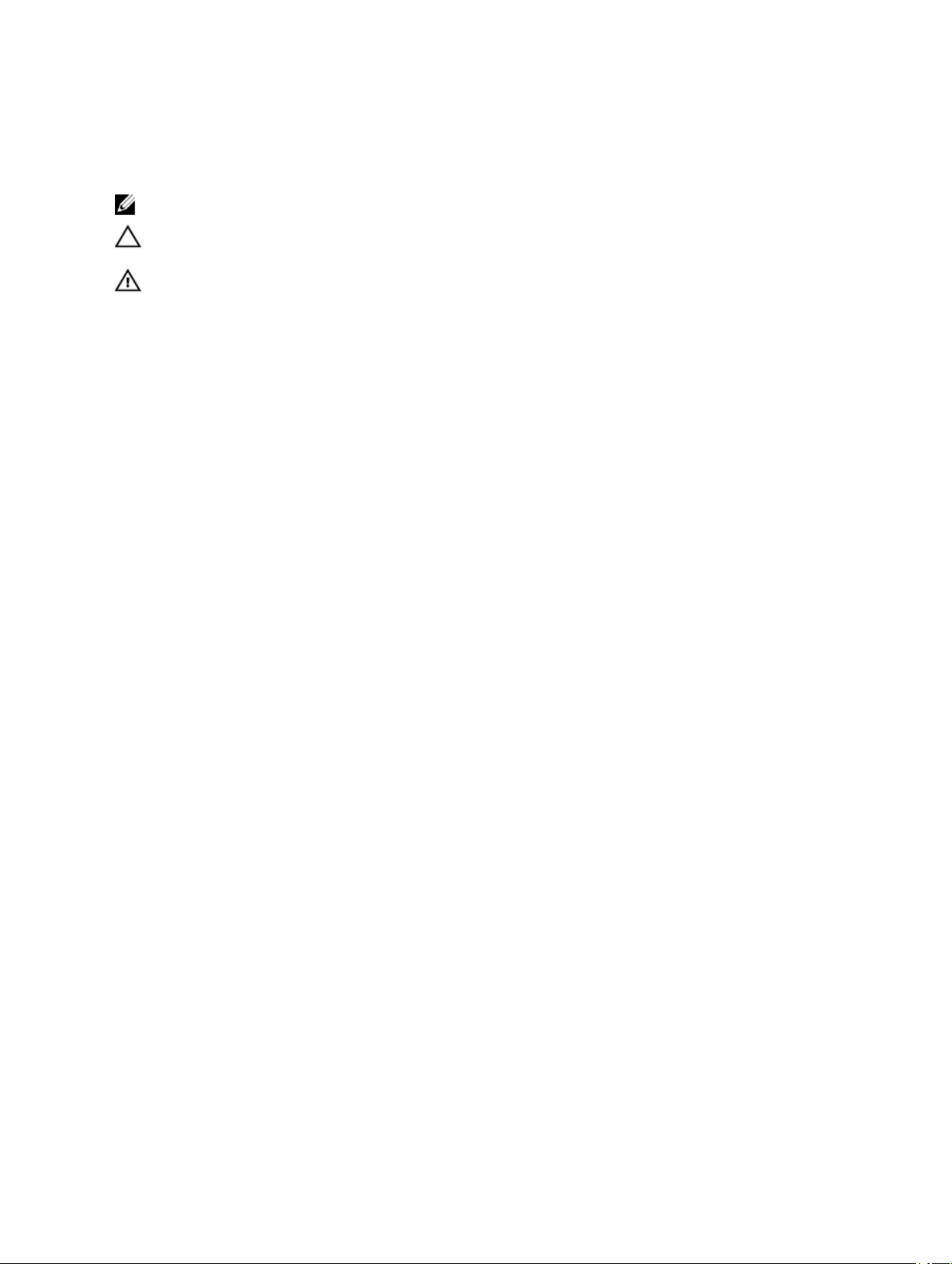
Uwagi, przestrogi i ostrzeżenia
UWAGA: Napis UWAGA wskazuje ważną informację, która pozwala lepiej wykorzystać posiadany komputer.
OSTRZEŻENIE: Napis PRZESTROGA informuje o sytuacjach, w których występuje ryzyko uszkodzenia sprzętu lub
utraty danych, i przedstawia sposoby uniknięcia problemu.
PRZESTROGA: Napis OSTRZEŻENIE informuje o sytuacjach, w których występuje ryzyko uszkodzenia sprzętu,
obrażeń ciała lub śmierci.
Copyright © 2015 Dell Inc. Wszelkie prawa zastrzeżone. Ten produkt jest chroniony prawem Stanów Zjednoczonych i międzynarodowym oraz
prawem własności intelektualnej. Dell™ i logo Dell są znakami towarowymi firmy Dell Inc. w Stanach Zjednoczonych i/lub innych krajach. Wszystkie
pozostałe marki i nazwy handlowe wymienione w niniejszym dokumencie mogą być znakami towarowymi ich odpowiednich właścicieli.
2014 - 12
Wer. A01

1
Serwisowanie komputera
Przed przystąpieniem do serwisowania komputera
Aby uniknąć uszkodzenia komputera i zapewnić sobie bezpieczeństwo, należy przestrzegać następujących zaleceń dotyczących
bezpieczeństwa. O ile nie wskazano inaczej, każda procedura opisana w tym dokumencie opiera się na założeniu, że są spełnione
następujące warunki:
• Użytkownik zapoznał się z informacjami dotyczącymi bezpieczeństwa, jakie zostały dostarczone z komputerem.
• Podzespół można wymienić lub, jeśli został zakupiony oddzielnie, zainstalować po wykonaniu procedury wymontowywania w
odwrotnej kolejności.
PRZESTROGA: Przed otwarciem obudowy komputera lub zdjęciem paneli należy odłączyć wszystkie źródła
zasilania. Po zakończeniu pracy należy najpierw zainstalować wszystkie pokrywy i panele oraz wkręcić śruby, a
dopiero potem podłączyć zasilanie.
PRZESTROGA: Przed przystąpieniem do wykonywania czynności wymagających otwarcia obudowy komputera
należy zapoznać się z instrukcjami dotyczącymi bezpieczeństwa dostarczonymi z komputerem. Dodatkowe
zalecenia dotyczące bezpieczeństwa można znaleźć na stronie Regulatory Compliance (Informacje o zgodności z
przepisami prawnymi) pod adresem www.dell.com/regulatory_compliance
OSTRZEŻENIE: Wiele procedur naprawczych może wykonywać tylko przeszkolony technik serwisu. Użytkownik
powinien wykonać tylko czynności związane z rozwiązywaniem problemów oraz proste naprawy wymienione w
dokumentacji produktu lub zlecone przez zestaw serwisu i pomocy technicznej przez telefon lub przez Internet.
Uszkodzenia wynikające z serwisowania nieautoryzowanego przez firmę Dell nie są objęte gwarancją na
urządzenie. Należy przestrzegać instrukcji dotyczących bezpieczeństwa dostarczonych z produktem.
OSTRZEŻENIE: Aby uniknąć wyładowania elektrostatycznego, należy odprowadzać ładunki z ciała za pomocą
opaski uziemiającej zakładanej na nadgarstek lub dotykając co pewien czas niemalowanej metalowej powierzchni
(np. złącza z tyłu komputera).
OSTRZEŻENIE: Z komponentami i kartami należy obchodzić się ostrożnie. Nie należy dotykać elementów ani
styków na kartach. Kartę należy chwytać za krawędzie lub za metalowe wsporniki. Komponenty takie jak
mikroprocesor należy trzymać za brzegi, a nie za styki.
OSTRZEŻENIE: Odłączając kabel, należy pociągnąć za wtyczkę lub umieszczony na niej uchwyt, a nie za sam kabel.
Niektóre kable mają złącza z zatrzaskami; przed odłączeniem kabla tego rodzaju należy nacisnąć zatrzaski złącza.
Pociągając za złącza, należy je trzymać w linii prostej, aby uniknąć wygięcia styków. Przed podłączeniem kabla
należy także sprawdzić, czy oba złącza są prawidłowo zorientowane i wyrównane.
UWAGA: Kolor komputera i niektórych części może różnić się nieznacznie od pokazanych w tym dokumencie.
Aby uniknąć uszkodzenia komputera, wykonaj następujące czynności przed rozpoczęciem pracy wewnątrz komputera.
1. Sprawdź, czy powierzchnia robocza jest płaska i czysta, aby uniknąć porysowania komputera.
2. Wyłącz komputer (zobacz Wyłączanie komputera).
3. Jeśli komputer jest podłączony do urządzenia dokującego (zadokowany), oddokuj go.
3
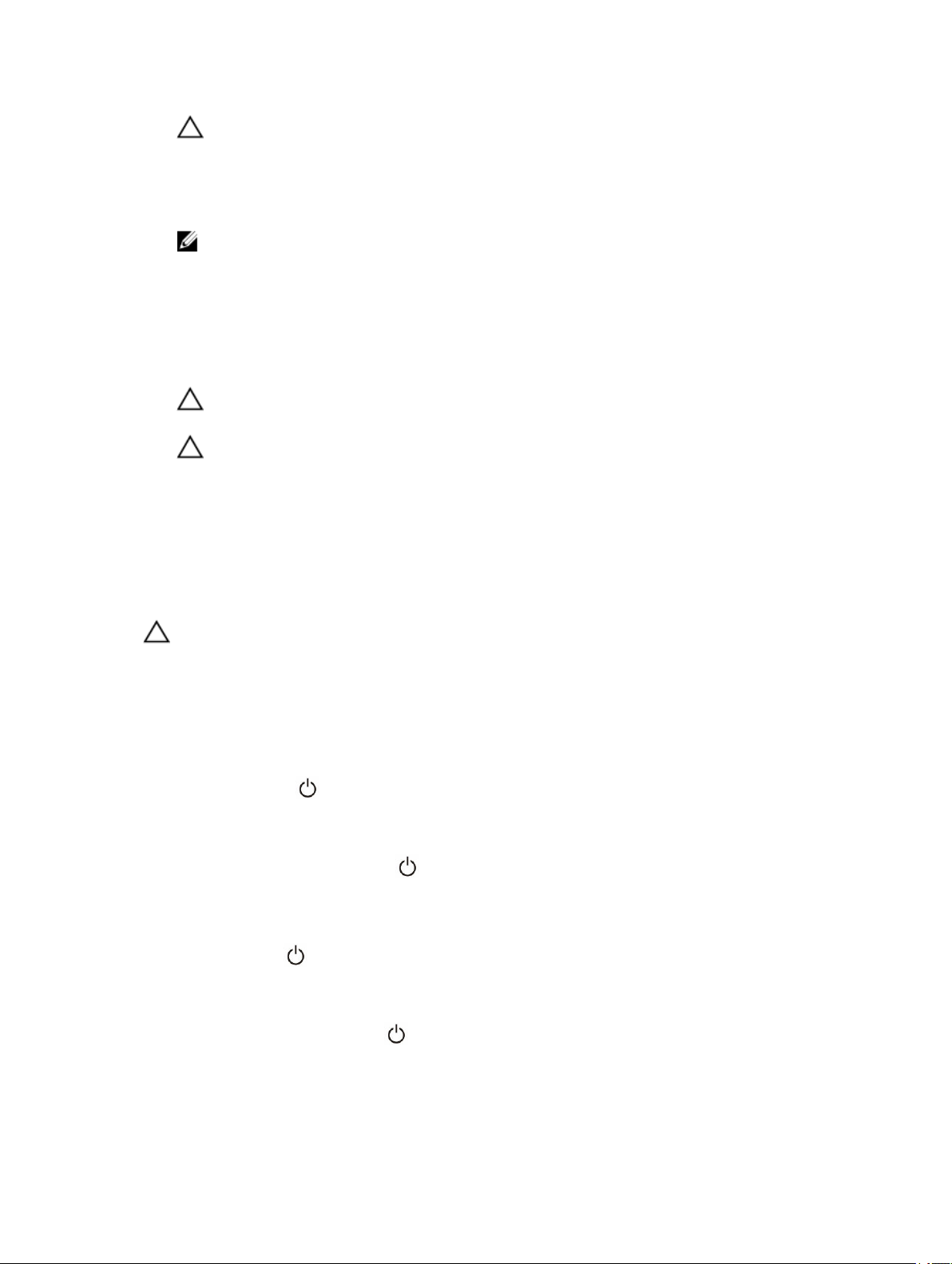
OSTRZEŻENIE: Kabel sieciowy należy odłączyć najpierw od komputera, a następnie od urządzenia
sieciowego.
4. Odłącz od komputera wszystkie kable sieciowe.
5. Odłącz komputer i wszystkie urządzenia peryferyjne od gniazdek elektrycznych.
6. Zamknij wyświetlacz i odwróć komputer górną częścią w dół, układając go na płaskiej powierzchni.
UWAGA: Aby uniknąć uszkodzenia płyty systemowej, przed rozpoczęciem serwisowania komputera należy wyjąć
główny akumulator.
7. Wymontuj pokrywę dolną.
8. Wyjmij główny akumulator.
9. Postaw komputer w normalnym położeniu.
10. Otwórz wyświetlacz.
11. Naciśnij przycisk zasilania i przytrzymaj przez kilka sekund, aby odprowadzić ładunki elektryczne z płyty systemowej.
OSTRZEŻENIE: W celu zabezpieczenia się przed porażeniem prądem elektrycznym przed otwarciem pokrywy
zawsze należy odłączyć komputer od gniazdka elektrycznego.
OSTRZEŻENIE: Przed dotknięciem jakiegokolwiek elementu wewnątrz komputera należy pozbyć się ładunków
elektrostatycznych z ciała, dotykając dowolnej nielakierowanej metalowej powierzchni, np. metalowych
elementów z tyłu komputera. Podczas pracy należy okresowo dotykać nielakierowanej powierzchni metalowej
w celu odprowadzenia ładunków elektrostatycznych, które mogłyby spowodować uszkodzenie wewnętrznych
elementów.
12. Wyjmij wszelkie zainstalowane w komputerze karty ExpressCard lub karty inteligentne z odpowiednich gniazd.
Wyłączanie komputera
OSTRZEŻENIE: Aby zapobiec utracie danych, należy zapisać i zamknąć wszystkie otwarte pliki i zakończyć
wszystkie programy.
1. Zamknij system operacyjny:
• Windows 8.1:
– Za pomocą dotykowego urządzenia wskazującego:
a. Przesuń od prawej krawędzi ekranu, aby otworzyć menu, a następnie wybierz panel Ustawienia.
b. Wybierz a następnie wybierz polecenie Zamknij.
lub
* Na ekranie głównym wybierz a następnie wybierz polecenie Zamknij.
– Za pomocą myszy:
a. Wskaż prawy górny róg ekranu i kliknij panel Ustawienia.
b. Kliknij i wybierz polecenie Zamknij.
lub
* Na ekranie głównym kliknij a następnie wybierz polecenie Zamknij.
• Windows 7:
4
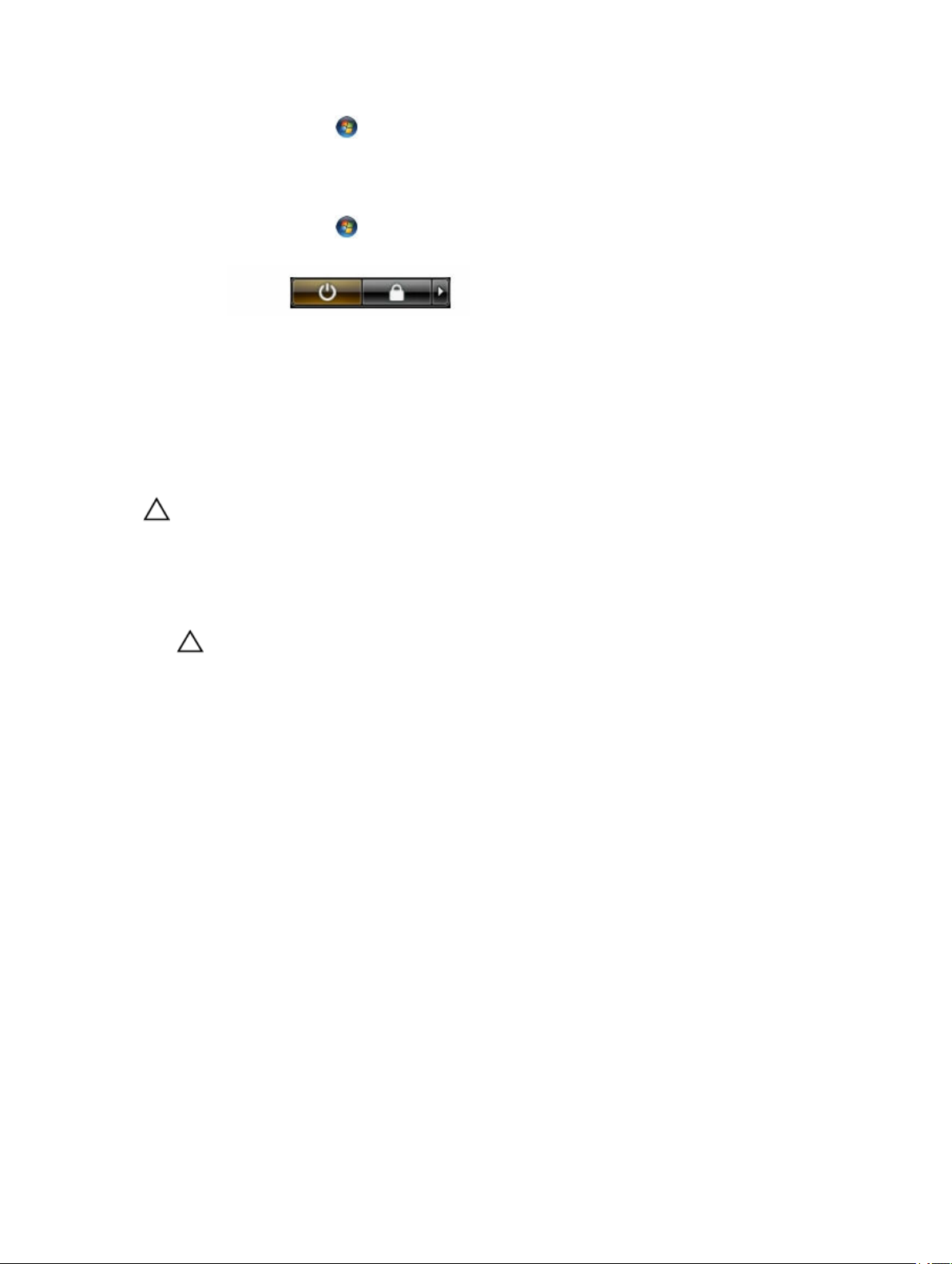
1. Kliknij przycisk Start .
2. Kliknij polecenie Zamknij.
lub
1. Kliknij przycisk Start .
2. Kliknij strzałkę w prawym dolnym rogu menu Start (jak pokazano poniżej), a następnie kliknij polecenie Zamknij .
.
2. Sprawdź, czy komputer i wszystkie podłączone do niego urządzenia są wyłączone. Jeśli komputer i podłączone do niego
urządzenia nie wyłączyły się automatycznie razem z systemem operacyjnym, naciśnij przycisk zasilania i przytrzymaj go
przez około 6 sekund, aby je wyłączyć.
Po zakończeniu serwisowania komputera
Po zainstalowaniu lub dokonaniu wymiany sprzętu a przed włączeniem komputera podłącz wszelkie urządzenia zewnętrzne, karty i
kable.
OSTRZEŻENIE: Aby uniknąć uszkodzenia komputera, należy używać tylko akumulatorów przeznaczonych dla
danego modelu komputera Dell. Nie wolno używać akumulatorów przeznaczonych do innych modeli komputerów
Dell.
1. Podłącz urządzenia zewnętrzne, takie jak replikator portów lub baza multimedialna, oraz zainstaluj wszelkie używane karty,
na przykład karty ExpressCard.
2. Podłącz do komputera kable telefoniczne lub sieciowe.
OSTRZEŻENIE: Aby podłączyć kabel sieciowy, należy najpierw podłączyć go do urządzenia sieciowego, a
następnie do komputera.
3. Zainstaluj akumulator.
4. Zainstaluj pokrywę dolną.
5. Podłącz komputer i wszystkie urządzenia peryferyjne do gniazdek elektrycznych.
6. Włącz komputer.
5
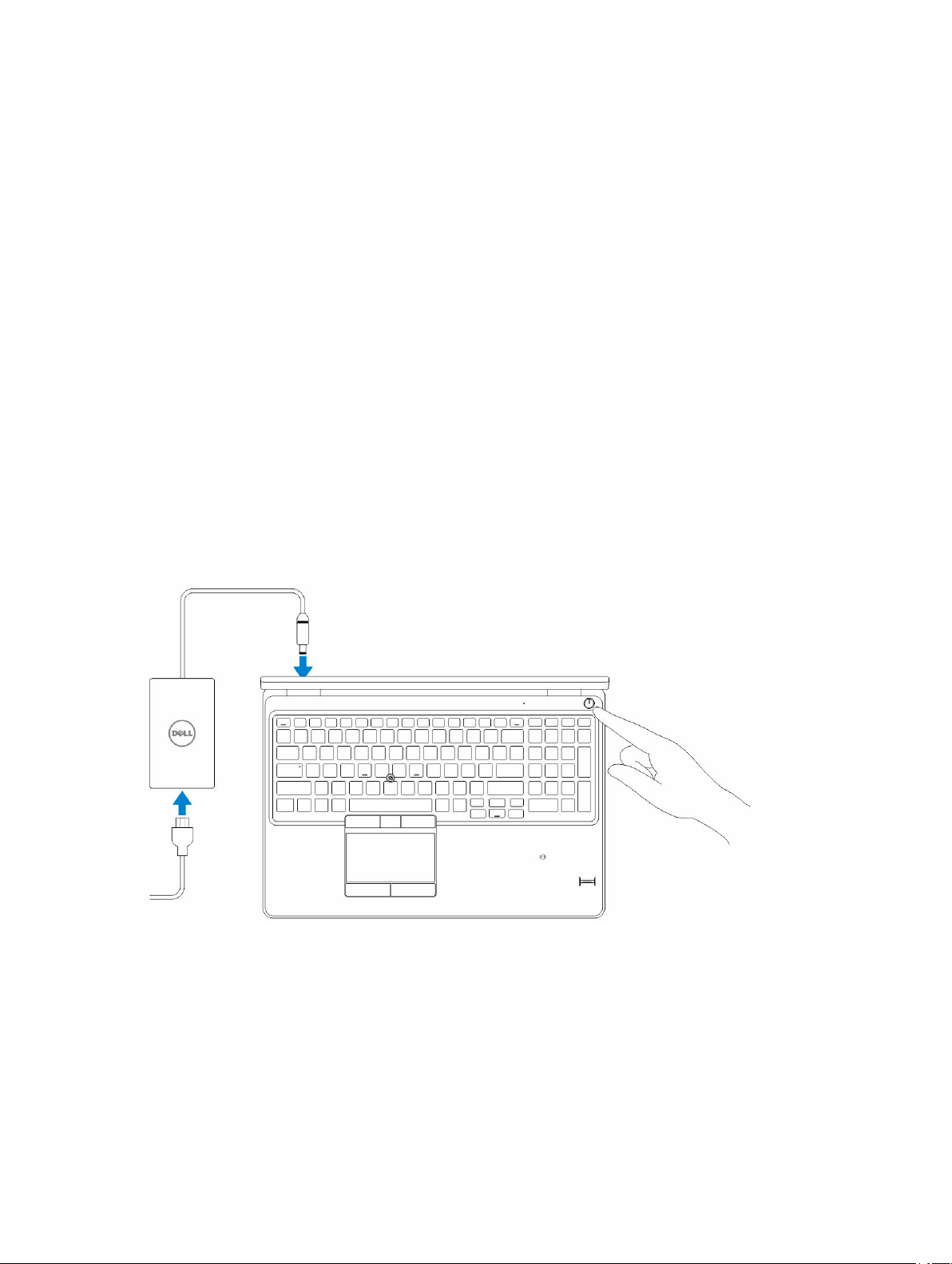
2
Wymontowywanie i instalowanie komponentów
Ta sekcja zawiera szczegółowe instrukcje wymontowywania i instalowania komponentów w komputerze.
Zalecane narzędzia
Procedury przedstawione w tym dokumencie mogą wymagać użycia następujących narzędzi:
• Mały wkrętak z płaskim grotem
• Wkrętak krzyżakowy nr 0
• Wkrętak krzyżakowy nr 1
• Mały rysik z tworzywa sztucznego
Przegląd systemu
Podłączanie ładowarki
6
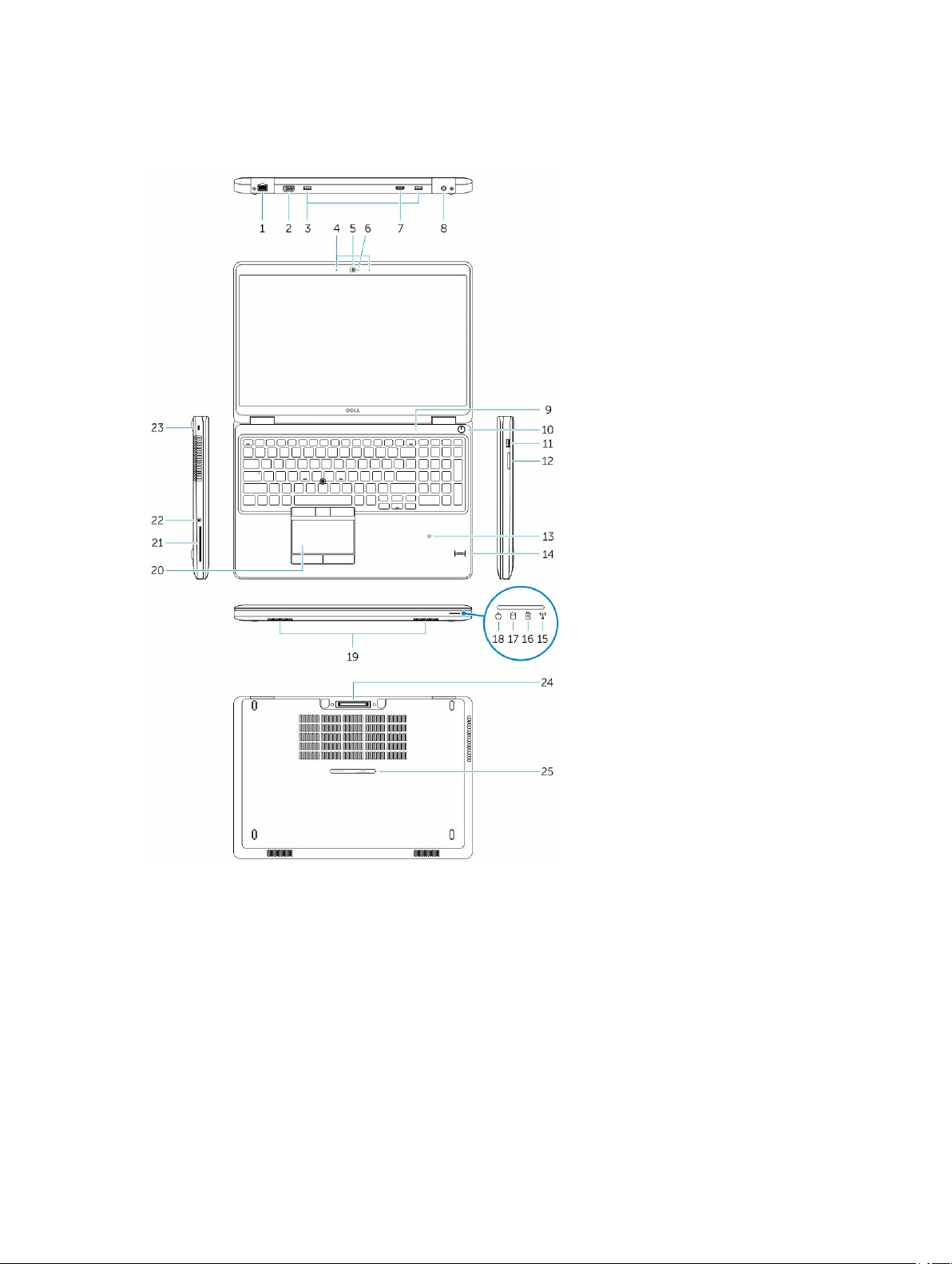
Widok z przodu i z tyłu
1. złącze sieciowe 2. złącze VGA
3. złącze USB 3.0 4. mikrofony (opcjonalne)
5. kamera 6. lampka stanu kamery
7. złącze HDMI 8. złącze zasilania
9. mikrofon 10. przycisk zasilania
11. złącze USB 3.0 z funkcją PowerShare 12. czytnik kart pamięci
13. bezdotykowy czytnik kart inteligentnych (opcjonalny) 14. czytnik linii papilarnych (opcjonalny)
7
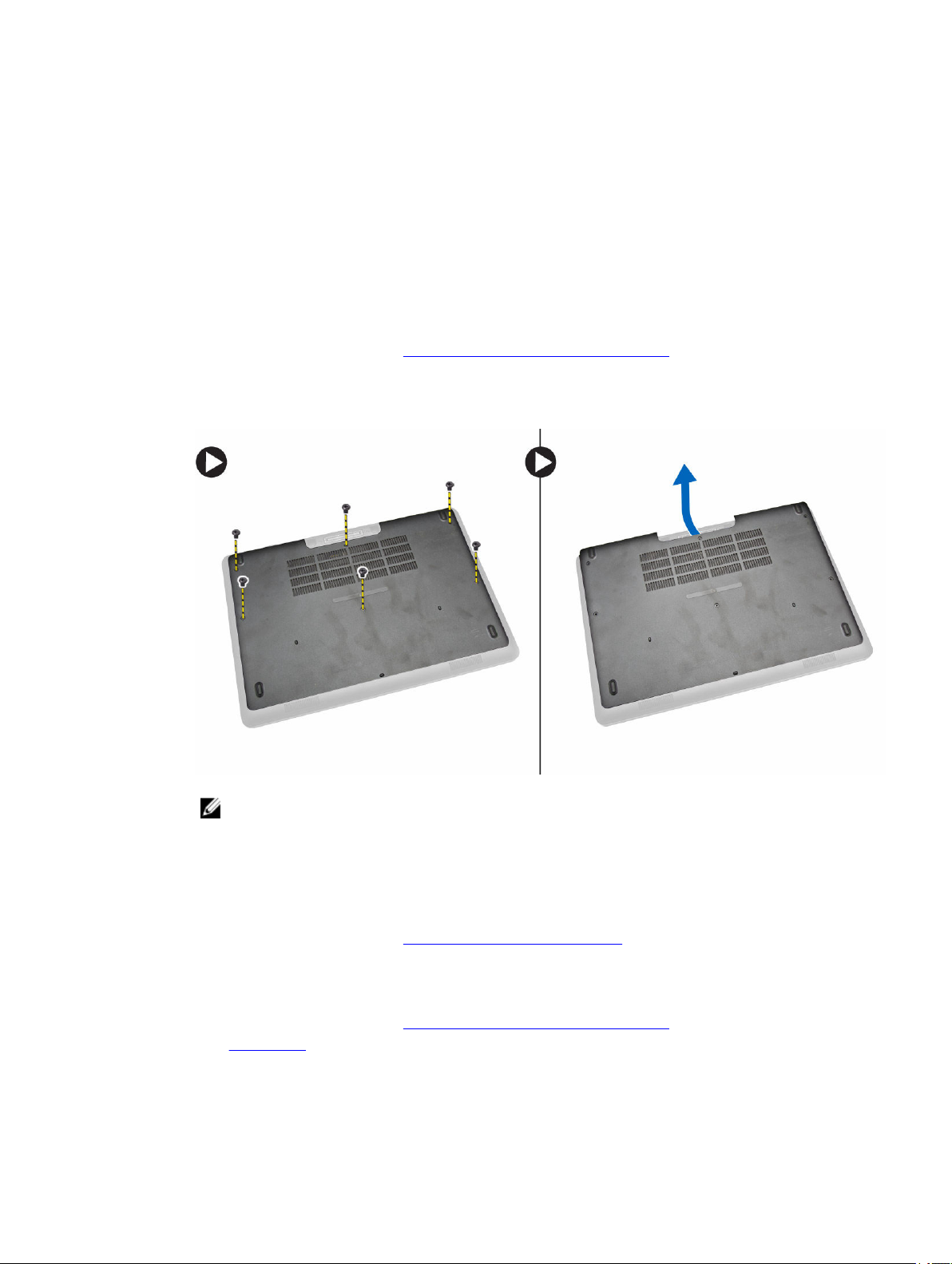
15. lampka stanu sieci bezprzewodowej 16. lampka stanu akumulatora
17. lampka aktywności dysku twardego 18. lampka stanu zasilania
19. głośniki 20. tabliczka dotykowa
21. czytnik kart inteligentnych (opcjonalny) 22. złącze zestawu słuchawkowego
23. gniazdo linki antykradzieżowej 24. złącze dokowania (opcjonalne)
25. etykieta ze znacznikiem serwisowym
Wymontowywanie pokrywy dolnej
1. Wykonaj procedury przedstawione w sekcji Przed przystąpieniem do serwisowania komputera.
2. Wykonaj następujące czynności, aby wymontować z komputera:
a. Wykręć śruby mocujące pokrywę dolną do komputera.
b. Unieś krawędź pokrywy dolnej i zdejmij pokrywę dolną z komputera.
UWAGA: Do podważenia pokrywy dolnej może być potrzebne ostre narzędzie.
Instalowanie pokrywy dolnej
1. Dopasuj otwory w pokrywie dolnej do otworów w komputerze.
2. Wkręć śruby mocujące pokrywę dolną do komputera.
3. Wykonaj procedury przedstawione w sekcji Po zakończeniu serwisowania komputera.
Wyjmowanie akumulatora
1. Wykonaj procedury przedstawione w sekcji Przed przystąpieniem do serwisowania komputera.
2. Wymontuj pokrywę dolną.
3. Odłącz kabel akumulatora [1] i wyjmij kabel z prowadnicy [2].
8
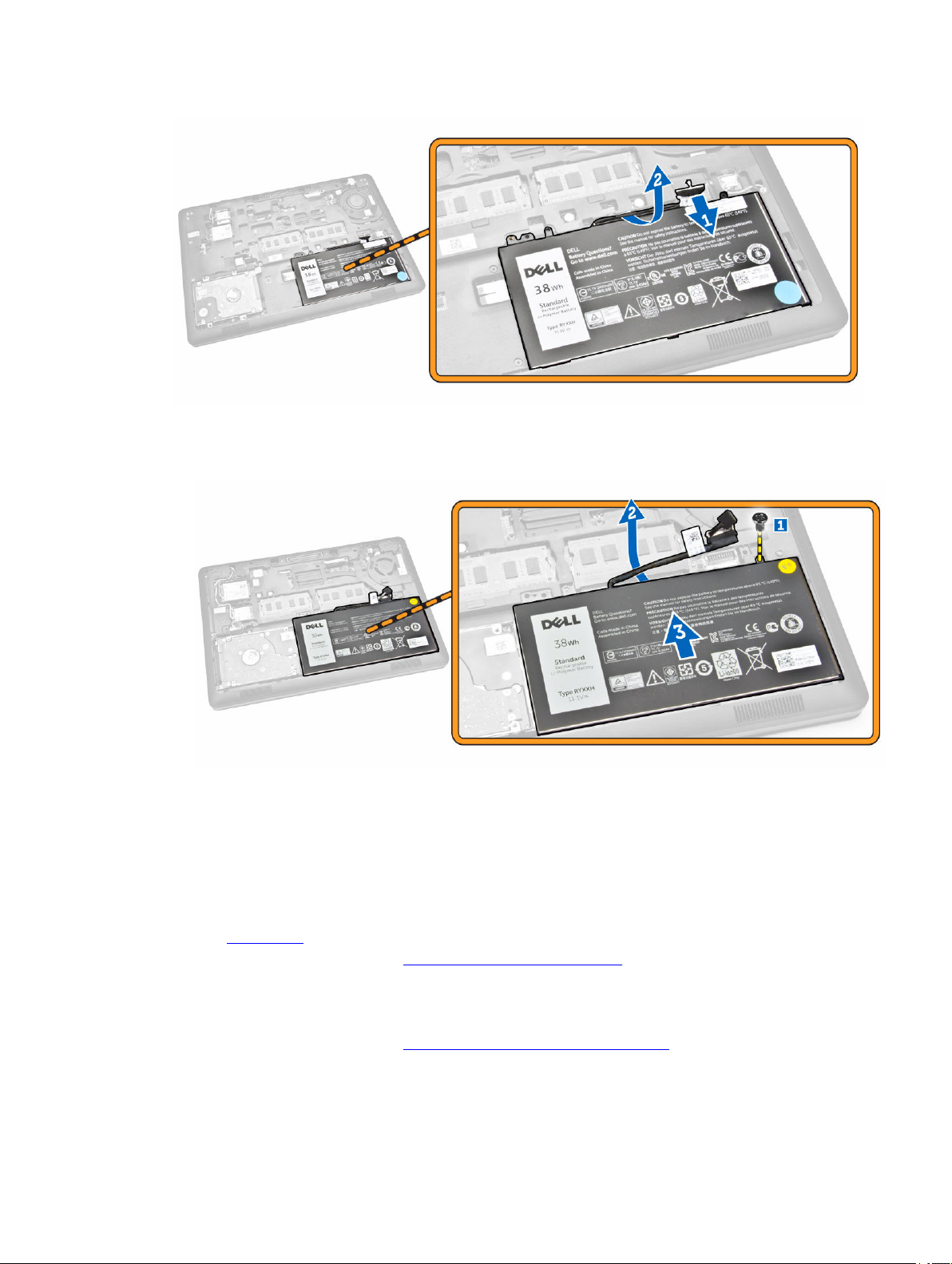
4. Wykonaj następujące czynności:
a. Wykręć śrubę mocującą akumulator do komputera [1].
b. Unieś i popchnij akumulator, aby go wyjąć z komputera [2] [3].
Instalowanie akumulatora
1. Włóż akumulator do wnęki w komputerze.
2. Umieść kabel akumulatora w prowadnicy.
3. Wkręć śrubę mocującą akumulator do komputera.
4. Podłącz kabel akumulatora do złącza na płycie systemowej.
5. Zainstaluj pokrywę dolną.
6. Wykonaj procedury przedstawione w sekcji Po zakończeniu serwisowania komputera.
Wymontowywanie zestawu dysku twardego
1. Wykonaj procedury przedstawione w sekcji Przed przystąpieniem do serwisowania komputera.
2. Wymontuj następujące elementy:
9
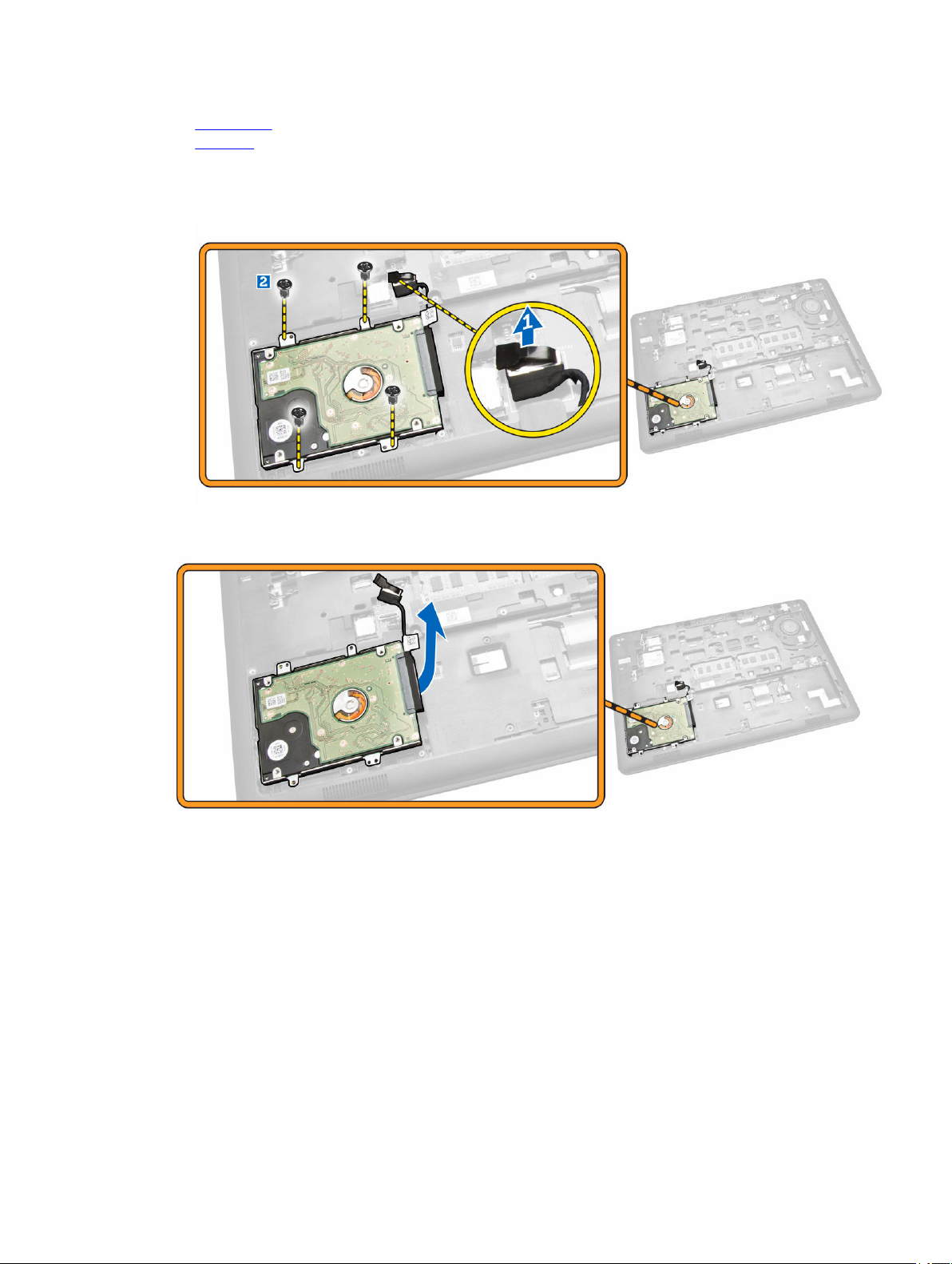
a. pokrywa dolna
b. akumulator
3. Wykonaj następujące czynności:
a. Odłącz kabel dysku twardego od płyty systemowej [1].
b. Wykręć śruby mocujące zestaw dysku twardego do komputera [2].
4. Wyjmij zestaw dysku twardego z komputera.
5. Pociągnij kabel dysku twardego, aby go wyjąć ze złącza.
10
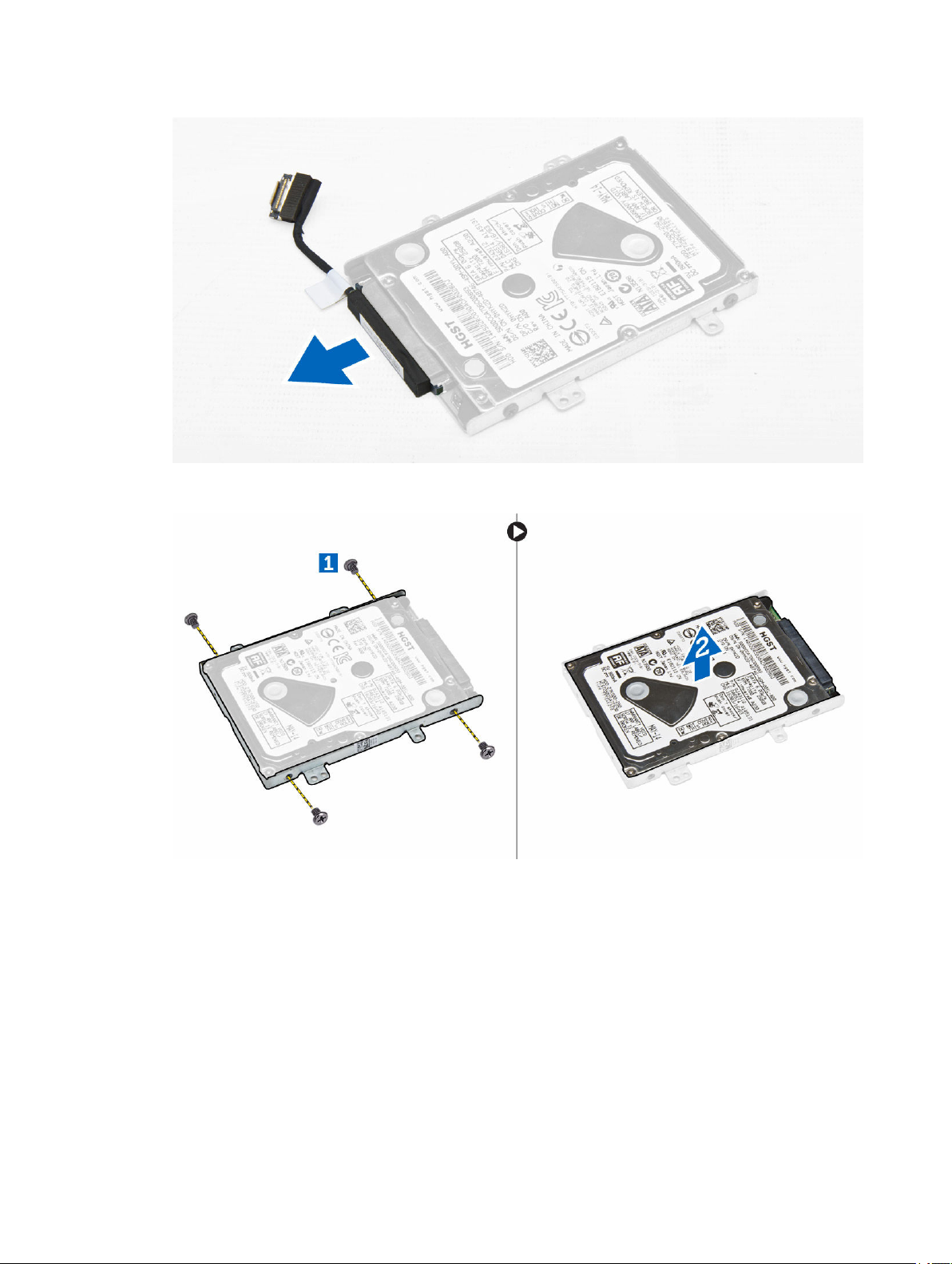
6. Wykręć śruby mocujące wspornik do dysku twardego do dysku twardego [1], a następnie wyjmij dysk twardy ze wspornika
[2].
Instalowanie zestawu dysku twardego
1. Umieść wspornik dysku twardego na dysku twardym, dopasuj otwory na śruby i wkręć śruby, aby zamocować dysk we
wsporniku.
2. Podłącz kabel dysku twardego do dysku twardego.
3. Umieść zestaw dysku twardego we wnęce w komputerze.
4. Podłącz kabel dysku twardego do złącza na płycie systemowej.
5. Wkręć śruby mocujące obudowę zestaw dysku twardego do komputera.
6. Zainstaluj następujące elementy:
11
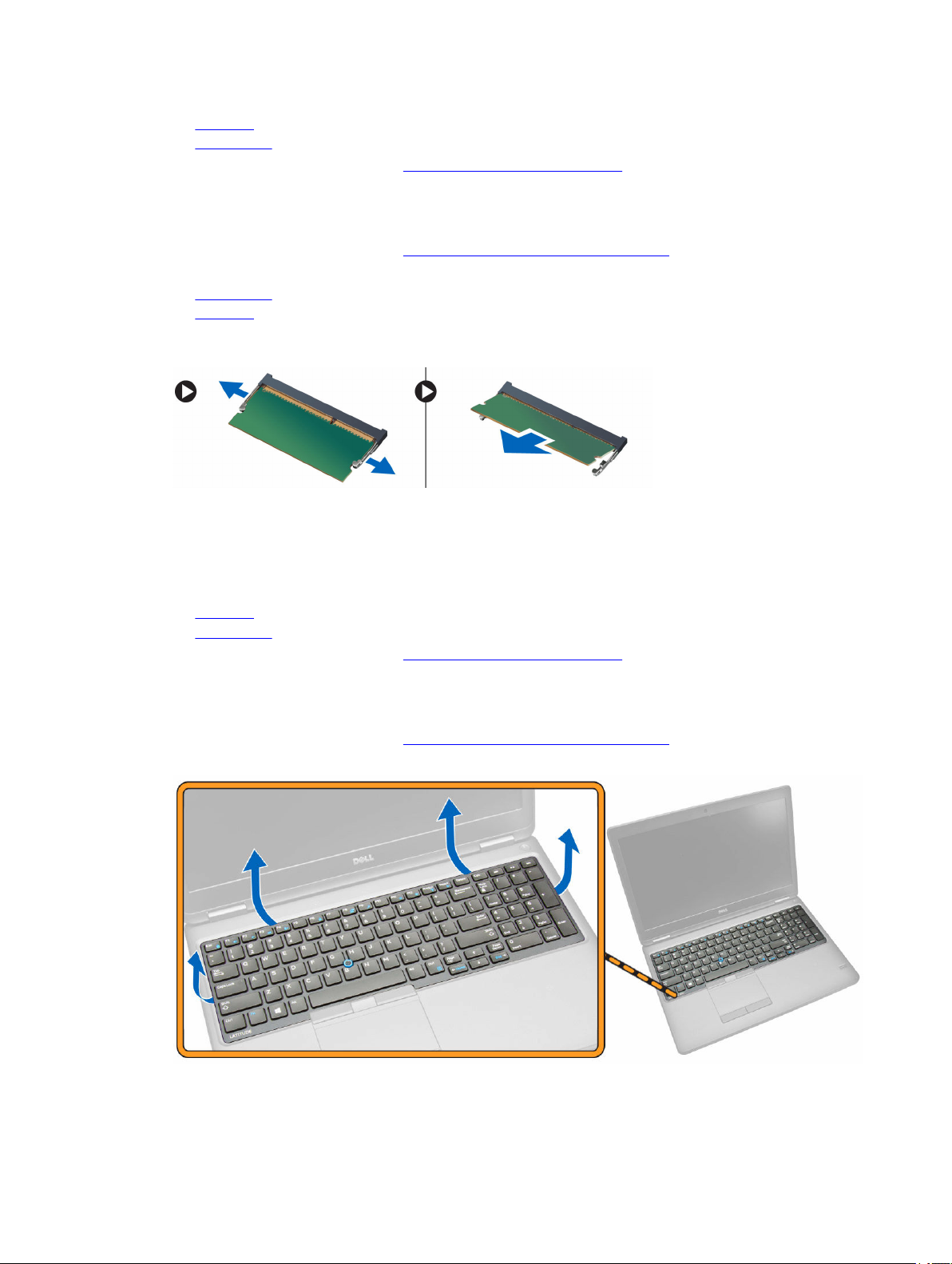
a. akumulator
b. pokrywa dolna
7. Wykonaj procedury przedstawione w sekcji Po zakończeniu serwisowania komputera.
Wymontowywanie modułów pamięci
1. Wykonaj procedury przedstawione w sekcji Przed przystąpieniem do serwisowania komputera.
2. Wymontuj następujące elementy:
a. pokrywa dolna
b. akumulator
3. Podważ zatrzaski mocujące moduł pamięci, aż moduł zostanie wysunięty z gniazda, a następnie wyjmij moduł pamięci z płyty
systemowej.
Instalowanie modułów pamięci
1. Włóż moduł pamięci do gniazda, aż zatrzaski zablokują moduł.
2. Zainstaluj następujące elementy:
a. akumulator
b. pokrywa dolna
3. Wykonaj procedury przedstawione w sekcji Po zakończeniu serwisowania komputera.
Wymontowywanie oprawy klawiatury
1. Wykonaj procedury przedstawione w sekcji Przed przystąpieniem do serwisowania komputera.
2. Podważ krawędzie oprawy klawiatury.
12
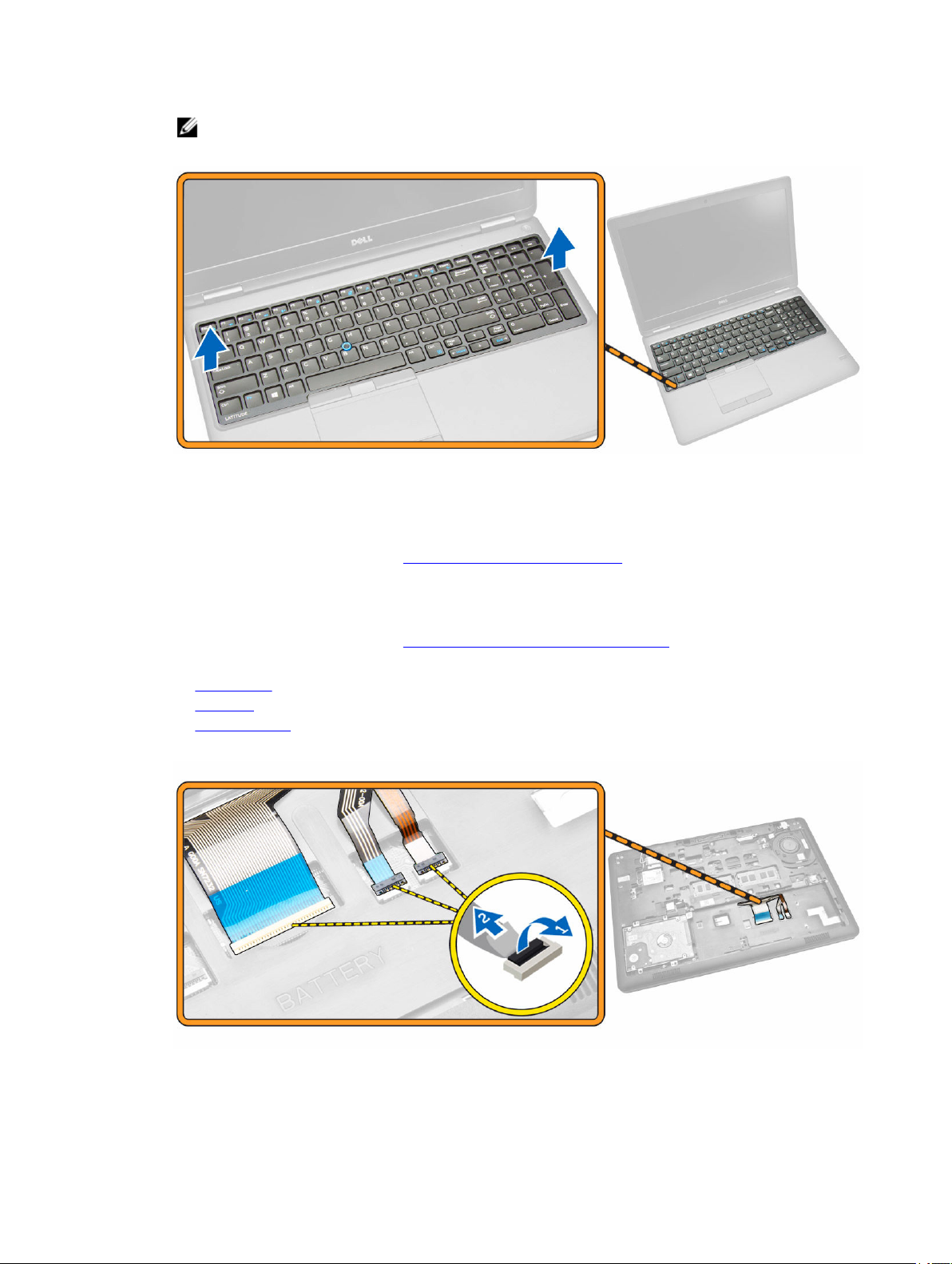
UWAGA: Do podważenia krawędzi oprawy klawiatury może być potrzebne ostre narzędzie.
3. Zdejmij oprawę z klawiatury.
Instalowanie oprawy klawiatury
1. Włóż oprawę klawiatury i wciśnij ją na miejsce.
2. Wykonaj procedury przedstawione w sekcji Po zakończeniu serwisowania komputera.
Wymontowywanie klawiatury
1. Wykonaj procedury przedstawione w sekcji Przed przystąpieniem do serwisowania komputera.
2. Wymontuj następujące elementy:
a. pokrywa dolna
b. akumulator
c. oprawa klawiatury
3. Odłącz kable klawiatury i tabliczki dotykowej od złączy na płycie systemowej.
4. Wykręć śruby mocujące klawiaturę do komputera.
13
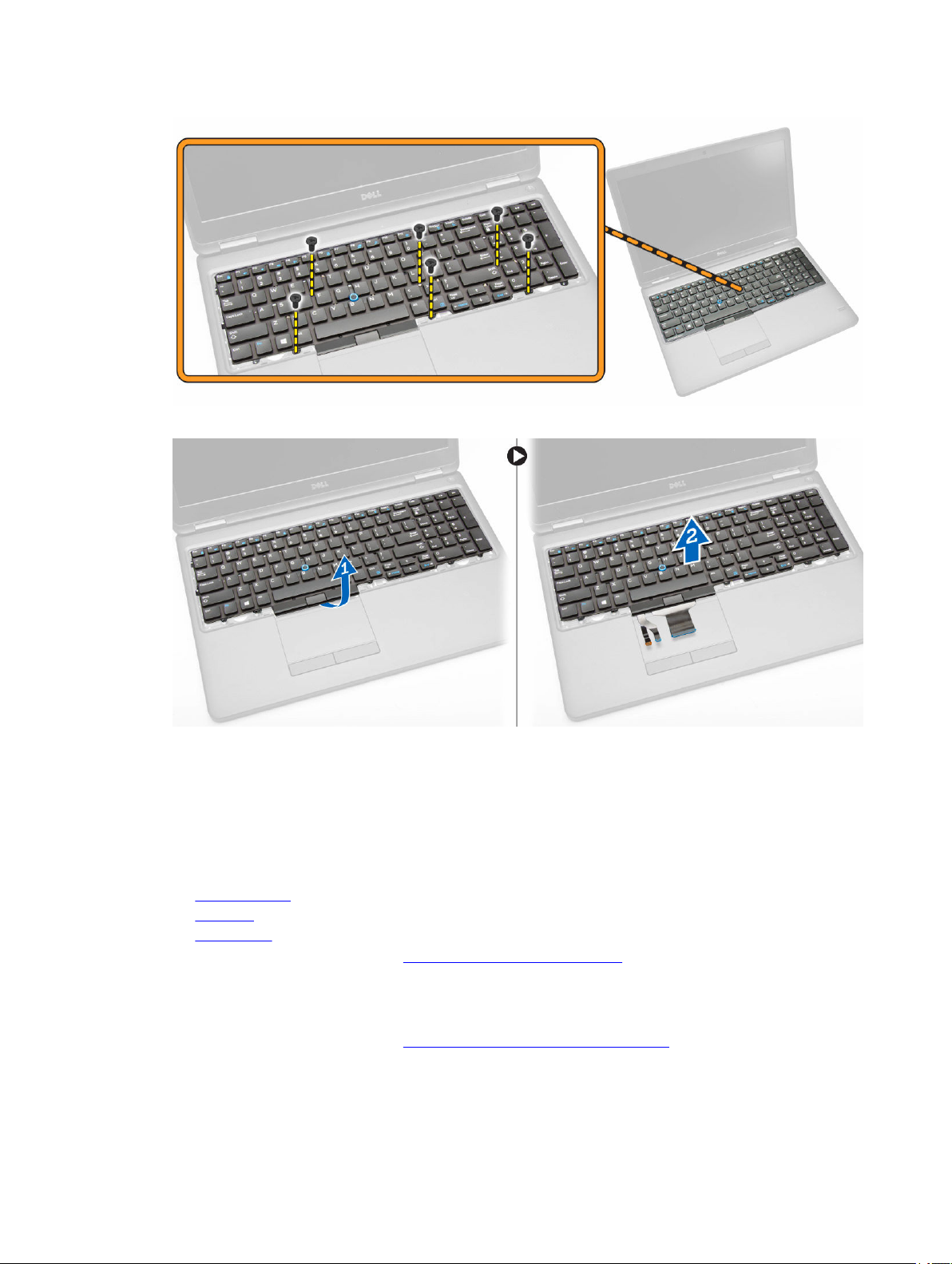
5. Wyjmij klawiaturę z komputera.
Instalowanie klawiatury
1. Dopasuj otwory na śruby w klawiaturze do otworów w komputerze.
2. Podłącz kable klawiatury i tabliczki dotykowej do płyty systemowej.
3. Wkręć śruby mocujące klawiaturę do komputera.
4. Zainstaluj następujące elementy:
a. oprawa klawiatury
b. akumulator
c. pokrywa dolna
5. Wykonaj procedury przedstawione w sekcji Po zakończeniu serwisowania komputera.
Wymontowywanie podparcia dłoni
1. Wykonaj procedury przedstawione w sekcji Przed przystąpieniem do serwisowania komputera.
2. Wymontuj następujące elementy:
14
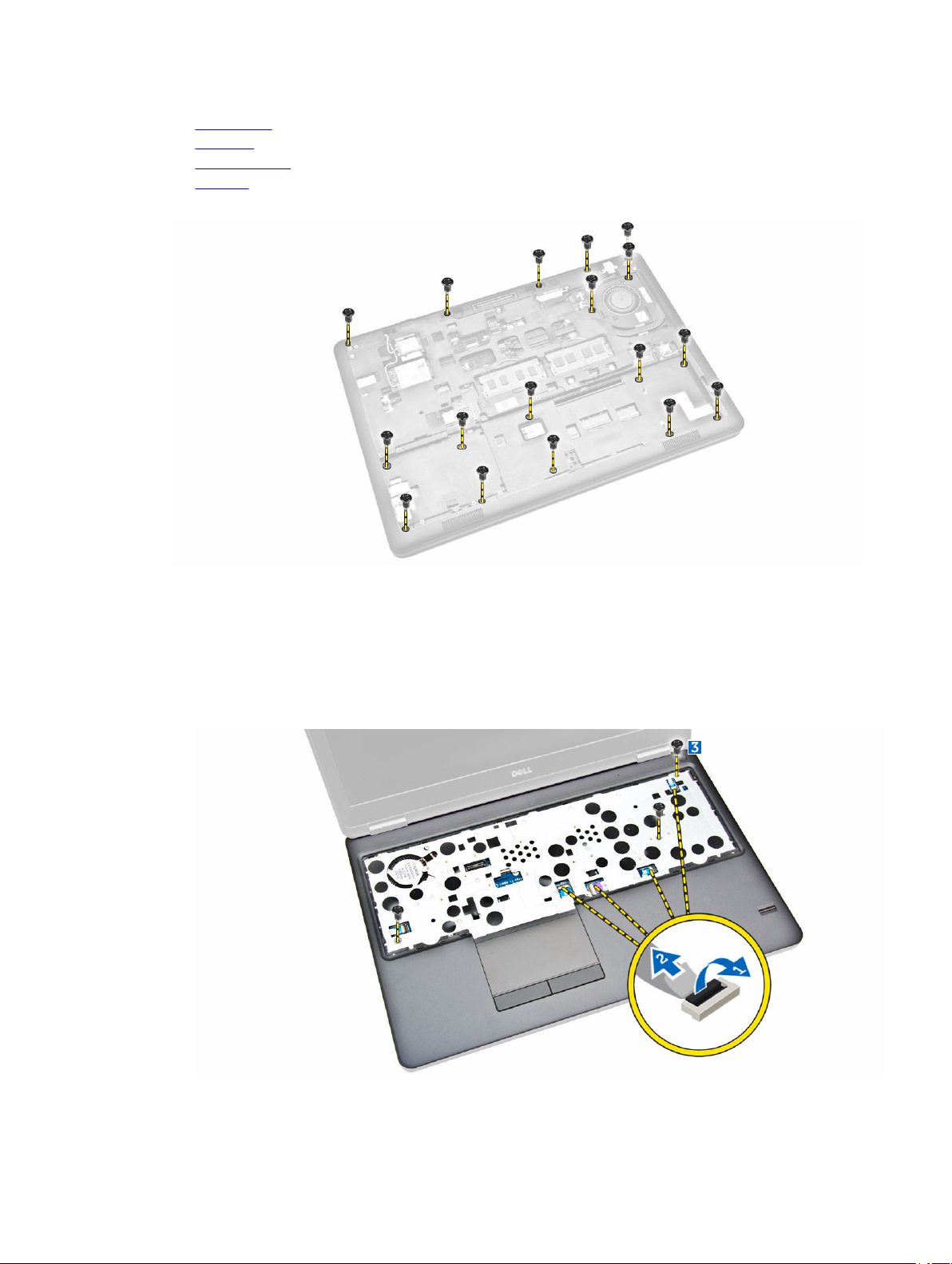
a. pokrywa dolna
b. akumulator
c. oprawa klawiatury
d. klawiatura
3. Wykręć śruby mocujące podparcie dłoni do komputera.
4. Odwróć komputer i wykonaj następujące czynności:
a. Odłącz następujące kable od złączy na płycie systemowej [1] [2].
• płyta zasilania
• płyta wskaźników LED
• płyta USH
• płyta tabliczki dotykowej
b. Wykręć śruby mocujące podparcie dłoni do komputera [3].
15
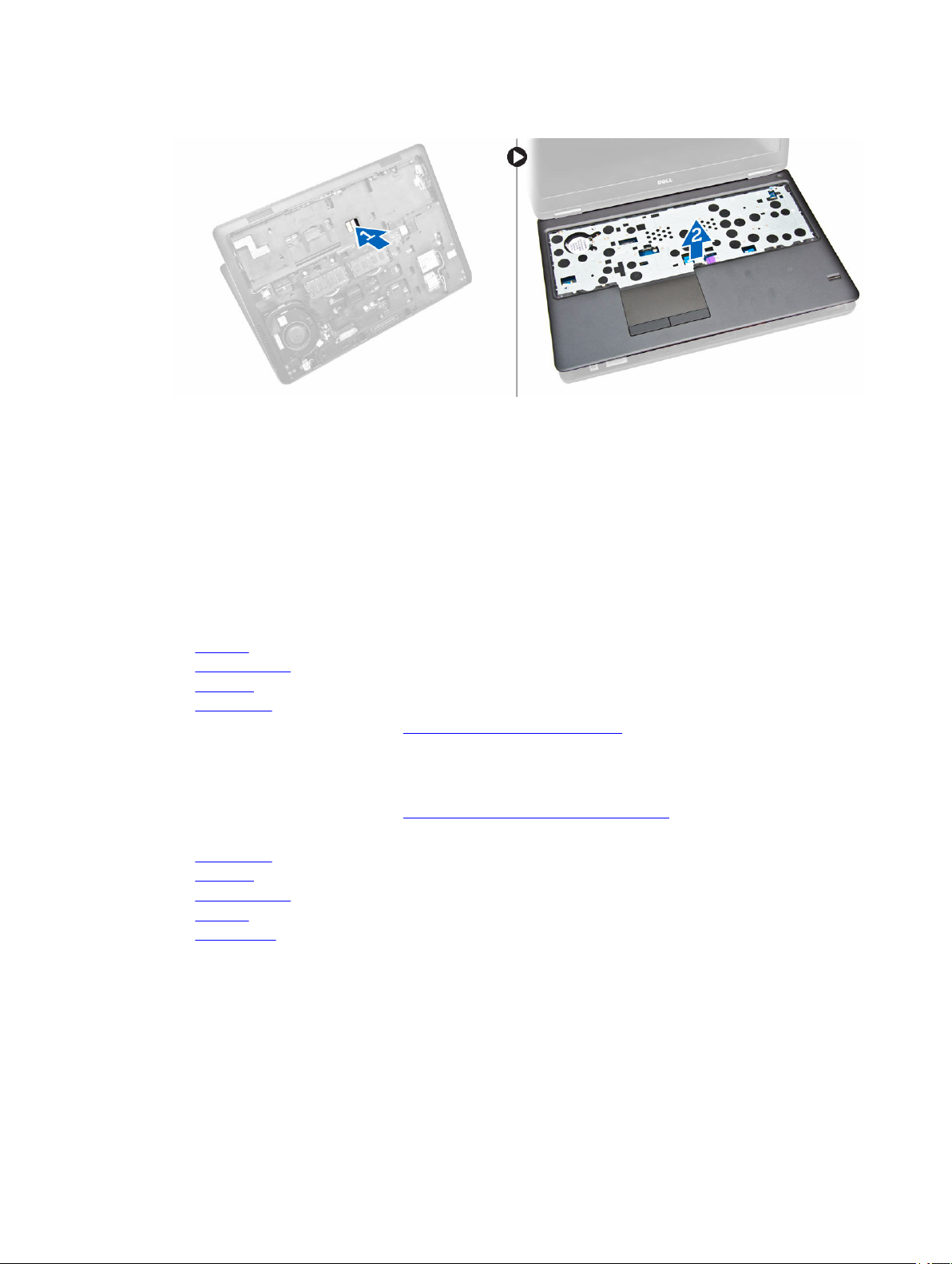
5. Naciśnij podparcie dłoni, aby je uwolnić z komputera [2].
Instalowanie podparcia dłoni
1. Umieść podparcie dłoni w komputerze.
2. Podłącz kable następujących urządzeń do płyty systemowej:
a. płyta zasilania
b. płyta wskaźników LED
c. płyta USH
d. płyta tabliczki dotykowej
3. Wkręć śruby z przodu i z tyłu komputera, aby zamocować podparcie dłoni.
4. Zainstaluj następujące elementy:
a. klawiatura
b. oprawa klawiatury
c. akumulator
d. pokrywa dolna
5. Wykonaj procedury przedstawione w sekcji Po zakończeniu serwisowania komputera.
Wymontowywanie płyty przełącznika zasilania
1. Wykonaj procedury przedstawione w sekcji Przed przystąpieniem do serwisowania komputera.
2. Wymontuj następujące elementy:
a. pokrywa dolna
b. akumulator
c. oprawa klawiatury
d. klawiatura
e. podparcie dłoni
3. Wykonaj następujące czynności, aby wymontować płytę przełącznika zasilania z komputera:
a. Wykręć śruby mocujące płytę przełącznika zasilania do podparcia dłoni [1].
b. Wyjmij płytę przełącznika zasilania z podparcia dłoni [2].
16
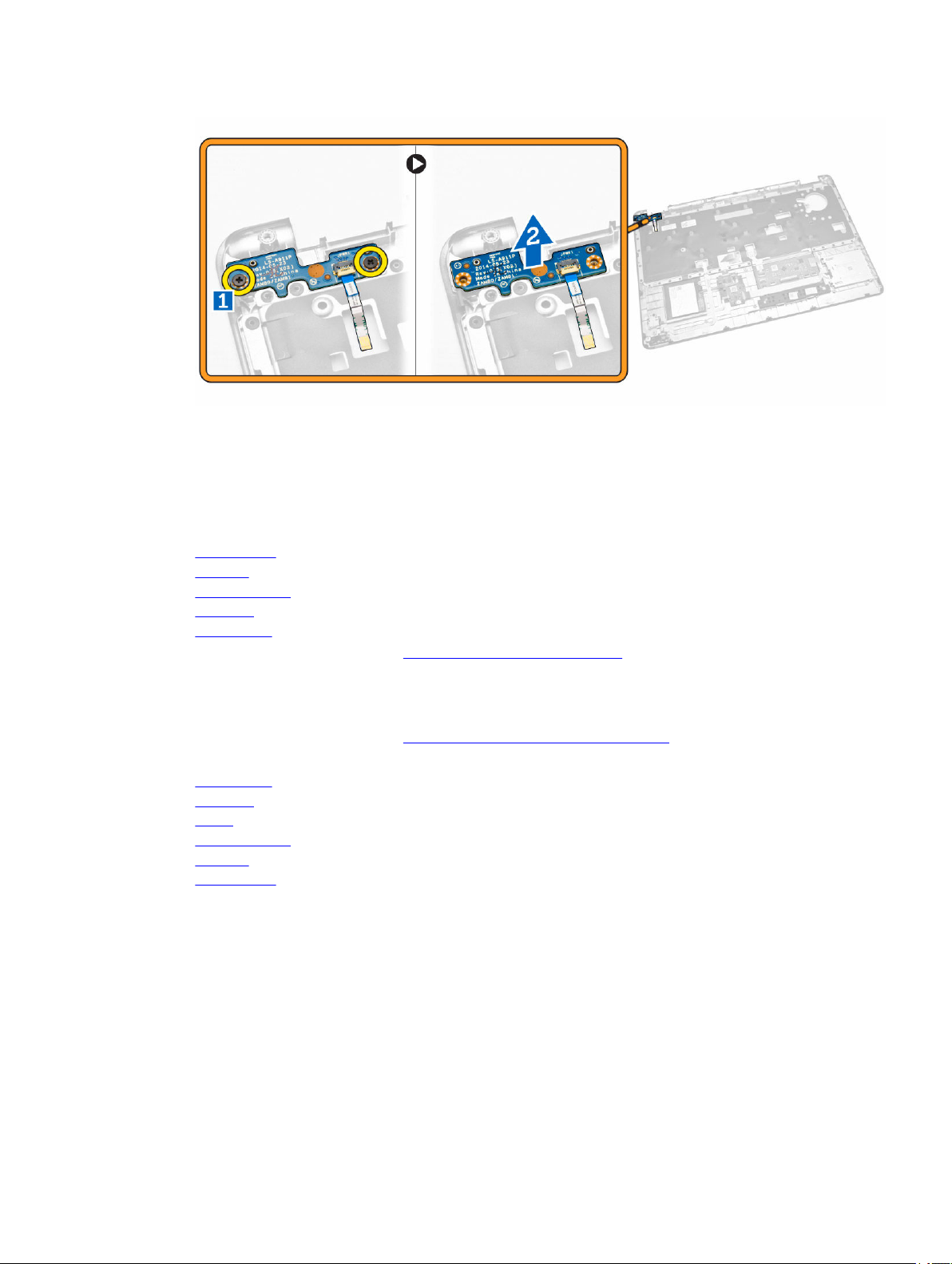
Instalowanie płyty przełącznika zasilania
1. Umieść płytę przełącznika zasilania we wnęce w podparciu dłoni.
2. Wkręć śruby mocujące płytę przełącznika zasilania do podparcia dłoni.
3. Zainstaluj następujące elementy:
a. podparcie dłoni
b. klawiatura
c. oprawa klawiatury
d. akumulator
e. pokrywa dolna
4. Wykonaj procedury przedstawione w sekcji Po zakończeniu serwisowania komputera.
Wymontowywanie płyty czytnika kart inteligentnych
1. Wykonaj procedury przedstawione w sekcji Przed przystąpieniem do serwisowania komputera.
2. Wymontuj następujące elementy:
a. pokrywa dolna
b. akumulator
c. pamięć
d. oprawa klawiatury
e. klawiatura
f. podparcie dłoni
3. Wykonaj następujące czynności:
a. Odłącz kabel czytnika kart inteligentnych od płyty USH [1] [2].
b. Odklej kabel od taśmy [3].
17
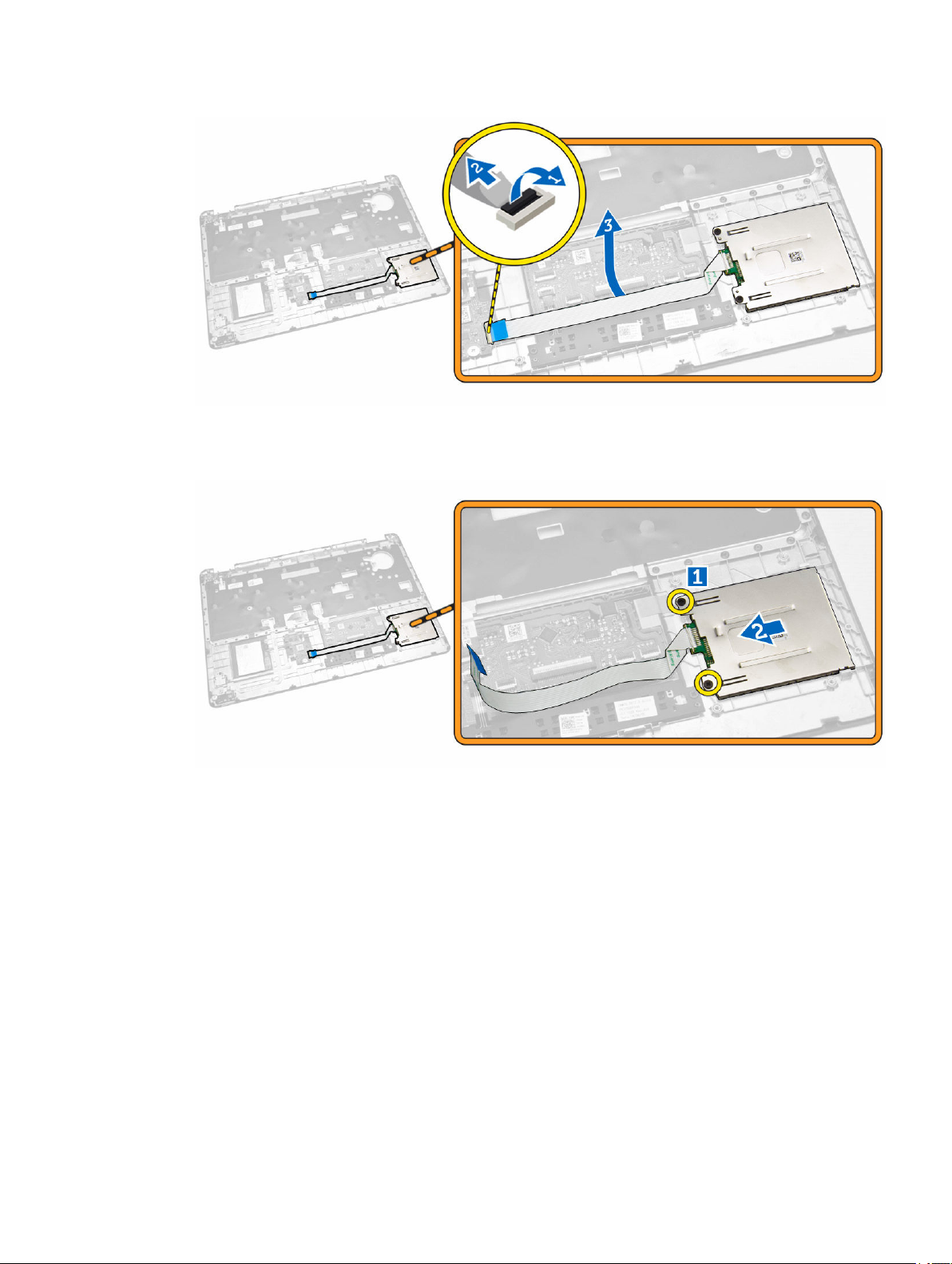
4. Wykonaj następujące czynności, aby wyjąć płytę czytnika kart inteligentnych:
a. Wykręć śruby mocujące płytę czytnika kart inteligentnych do podparcia dłoni [1].
b. Naciśnij płytę czytnika kart inteligentnych, aby ją uwolnić [2].
5. Wyjmij płytę czytnika kart inteligentnych z podparcia dłoni.
18
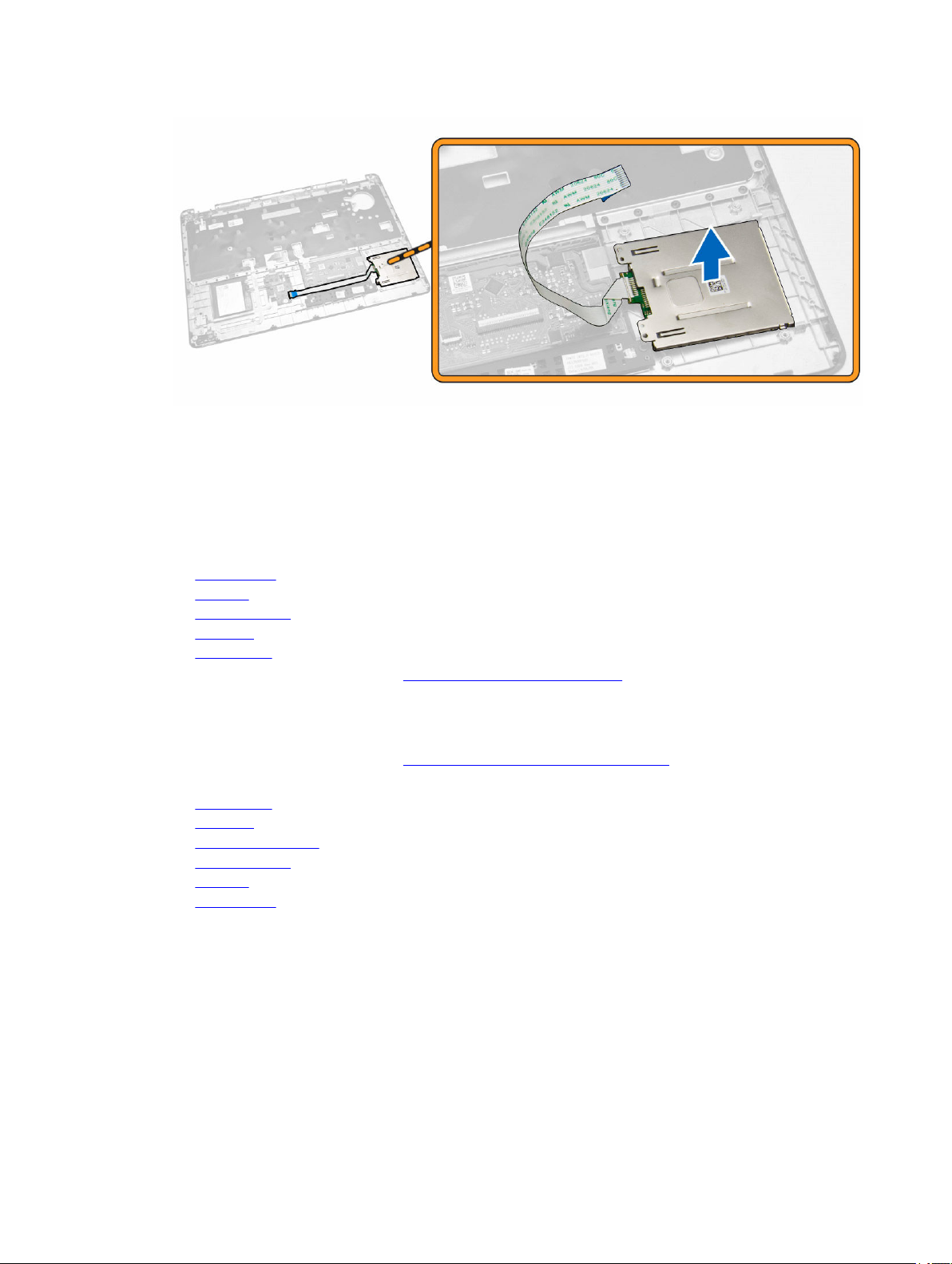
Instalowanie płyty czytnika kart inteligentnych
1. Włóż płytę czytnika kart inteligentnych we wnęce w podparciu dłoni.
2. Wkręć śruby mocujące płytę czytnika kart inteligentnych do podparcia dłoni.
3. Rozmieść kabel czytnika kart inteligentnych i podłącz go do złącza na płycie USH.
4. Zainstaluj następujące elementy:
a. podparcie dłoni
b. klawiatura
c. oprawa klawiatury
d. akumulator
e. pokrywa dolna
5. Wykonaj procedury przedstawione w sekcji Po zakończeniu serwisowania komputera.
Wymontowywanie płyty USH
1. Wykonaj procedury przedstawione w sekcji Przed przystąpieniem do serwisowania komputera.
2. Wymontuj następujące elementy:
a. pokrywa dolna
b. akumulator
c. zestaw dysku twardego
d. oprawa klawiatury
e. klawiatura
f. podparcie dłoni
3. Wykonaj następujące czynności, aby wymontować płytę USH:
a. Odłącz wszystkie kable od płyty USH [1] [2].
b. Wykręć śrubę mocującą płytę USH do podparcia dłoni [3].
c. Wyjmij płytę USH z podparcia dłoni [4].
19

Instalowanie płyty USH
1. Umieść płytę USH w podparciu dłoni.
2. Wkręć śrubę mocującą płytę USH do podparcia dłoni.
3. Podłącz wszystkie kable do płyty USH.
4. Zainstaluj następujące elementy:
a. podparcie dłoni
b. klawiatura
c. oprawa klawiatury
d. zestaw dysku twardego
e. akumulator
f. pokrywa dolna
5. Wykonaj procedury przedstawione w sekcji Po zakończeniu serwisowania komputera.
Wymontowywanie płyty czytnika linii papilarnych
1. Wykonaj procedury przedstawione w sekcji Przed przystąpieniem do serwisowania komputera.
2. Wymontuj następujące elementy:
a. pokrywa dolna
b. akumulator
c. oprawa klawiatury
d. klawiatura
e. podparcie dłoni
3. Wykonaj następujące czynności, aby wymontować płytę czytnika linii papilarnych:
a. Wykręć śrubę, aby uwolnić metalowy wspornik mocujący płytę czytnika linii papilarnych do podparcia dłoni [1] [2].
b. Odłącz kabel płyty czytnika linii papilarnych od płyty czytnika linii papilarnych [3] [4].
c. Wyjmij płytę czytnika linii papilarnych z podparcia dłoni [5].
20

Instalowanie płyty czytnika linii papilarnych
1. Umieść płytę czytnika linii papilarnych w podparciu dłoni.
2. Podłącz kabel płyty czytnika linii papilarnych do płyty czytnika linii papilarnych.
3. Umieść metalowy wspornik na płycie czytnika linii papilarnych i wkręć śrubę, aby zamocować płytę czytnika linii papilarnych.
4. Zainstaluj następujące elementy:
a. oprawa klawiatury
b. klawiatura
c. podparcie dłoni
d. akumulator
e. pokrywa dolna
5. Wykonaj procedury przedstawione w sekcji Po zakończeniu serwisowania komputera.
Wymontowywanie płyty wskaźników LED
1. Wykonaj procedury przedstawione w sekcji Przed przystąpieniem do serwisowania komputera.
2. Wymontuj następujące elementy:
a. pokrywa dolna
b. akumulator
c. oprawa klawiatury
d. klawiatura
e. podparcie dłoni
3. Wykonaj następujące czynności, aby wymontować płytę wskaźników LED:
a. Odłącz kabel płyty wskaźników LED od płyty wskaźników LED [1] [2].
b. Wykręć śrubę mocującą płytę wskaźników LED do podparcia dłoni [3].
c. Wyjmij płytę wskaźników LED z ramy podparcia dłoni [4].
21

Instalowanie płyty wskaźników LED
1. Umieść płytę wskaźników LED we wnęce w podparciu dłoni.
2. Wkręć śrubę mocującą płytę wskaźników LED do podparcia dłoni.
3. Podłącz kabel płyty wskaźników LED do złącza na płycie wskaźników LED.
4. Zainstaluj następujące elementy:
a. podparcie dłoni
b. klawiatura
c. oprawa klawiatury
d. akumulator
e. pokrywa dolna
5. Wykonaj procedury przedstawione w sekcji Po zakończeniu serwisowania komputera.
Wymontowywanie gniazda zasilacza
1. Wykonaj procedury przedstawione w sekcji Przed przystąpieniem do serwisowania komputera.
2. Wymontuj następujące elementy:
a. pokrywa dolna
b. akumulator
3. Odłącz kabel gniazda zasilacza od płyty systemowej [1] i wyjmij kabel gniazda zasilacza z prowadnic [2].
22

4. Wykonaj następujące czynności:
a. Wykręć śrubę, aby uwolnić metalowy wspornik na gnieździe zasilacza [1] [2].
b. Unieś i wyjmij gniazdo zasilacza z komputera [3].
Instalowanie gniazda zasilacza
1. Umieść gniazdo zasilacza na miejscu w komputerze.
2. Umieść metalowy wspornik na gnieździe zasilacza i wkręć śrubę, aby zamocować gniazdo zasilacza do komputera.
3. Umieść kabel gniazda zasilacza w prowadnicach i podłącz kabel gniazda zasilacza do złącza na płycie systemowej.
4. Zainstaluj następujące elementy:
a. akumulator
b. pokrywa dolna
5. Wykonaj procedury przedstawione w sekcji Po zakończeniu serwisowania komputera.
23

Wymontowywanie karty sieci WLAN / WiGig
UWAGA: Karta WiGig jest opcjonalna.
1. Wykonaj procedury przedstawione w sekcji Przed przystąpieniem do serwisowania komputera.
2. Wymontuj pokrywę dolną.
3. Wykonaj następujące czynności, aby wymontować kartę sieci WLAN:
a. Odłącz kable sieci WLAN od złączy na karcie sieci WLAN [1].
b. Wykręć śrubę mocującą kartę sieci WLAN do komputera [2].
4. Wyjmij kartę sieci WLAN z komputera.
Instalowanie karty sieci WLAN / WiGig
1. Włóż kartę sieci WLAN do gniazda w komputerze.
2. Wkręć śrubę mocującą kartę sieci WLAN do komputera.
3. Podłącz kable WLAN do złączy na karcie sieci WLAN.
24

4. Zainstaluj pokrywę dolną.
5. Wykonaj procedury przedstawione w sekcji Po zakończeniu serwisowania komputera.
Wymontowywanie karty sieci WWAN
1. Wykonaj procedury przedstawione w sekcji Przed przystąpieniem do serwisowania komputera.
2. Wymontuj pokrywę dolną.
3. Wykonaj następujące czynności, aby wymontować kartę sieci WWAN:
a. Odłącz kable sieci WWAN od złączy na karcie sieci WWAN [1].
b. Wykręć śrubę mocującą kartę sieci WWAN do komputera [2].
4. Wyjmij kartę sieci WWAN z komputera.
Instalowanie karty sieci WWAN
1. Włóż kartę sieci WWAN do gniazda w komputerze.
2. Wkręć śrubę mocującą kartę sieci WWAN do komputera.
3. Podłącz kable WWAN do złączy na karcie sieci WWAN.
25

4. Zainstaluj pokrywę dolną.
5. Wykonaj procedury przedstawione w sekcji Po zakończeniu serwisowania komputera.
Wymontowywanie wsporników zawiasów wyświetlacza
1. Wykonaj procedury przedstawione w sekcji Przed przystąpieniem do serwisowania komputera.
2. Wymontuj następujące elementy:
a. pokrywa dolna
b. akumulator
c. pamięć
d. zestaw dysku twardego
e. oprawa klawiatury
f. klawiatura
g. podparcie dłoni
3. Wykręć śruby mocujące wsporniki zawiasu wyświetlacza z tyłu komputera.
4. Otwórz wyświetlacz i wykonaj następujące czynności:
a. Wykręć śruby mocujące wsporniki zawiasu wyświetlacza z przodu komputera [1].
b. Pociągnij wsporniki zawiasu wyświetlacza, aby je zdjąć z komputera [2].
26

Instalowanie wsporników zawiasów wyświetlacza
1. Umieść wsporniki zawiasu wyświetlacza w komputerze.
2. Wkręć śruby mocujące wsporniki zawiasu wyświetlacza z przodu i z tyłu komputera.
3. Zainstaluj następujące elementy:
a. podparcie dłoni
b. klawiatura
c. oprawa klawiatury
d. zestaw dysku twardego
e. pamięć
f. akumulator
g. pokrywa dolna
4. Wykonaj procedury przedstawione w sekcji Po zakończeniu serwisowania komputera.
Wymontowywanie zestawu wyświetlacza
1. Wykonaj procedury przedstawione w sekcji Przed przystąpieniem do serwisowania komputera.
2. Wymontuj następujące elementy:
a. pokrywa dolna
b. akumulator
c. oprawa klawiatury
d. klawiatura
e. podparcie dłoni
f. wsporniki zawiasów wyświetlacza
3. Odłącz kable sieci WLAN i WWAN od złączy [1] i wyjmij kable z prowadnic [2].
4. Wykonaj następujące czynności, aby odłączyć kabel wyświetlacza od płyty systemowej:
a. Wykręć śrubę mocującą wspornik kabla wyświetlacza do komputera [1].
b. Wyjmij wspornik kabla wyświetlacza, aby odsłonić kabel wyświetlacza [2].
c. Odłącz kabel wyświetlacza od złącza na płycie systemowej [3].
27

5. Wyjmij kabel wyświetlacza z prowadnicy.
6. Wykręć śruby mocujące zestaw wyświetlacza [1], a następnie zdejmij zestaw wyświetlacza z komputera [2].
28

Instalowanie zestawu wyświetlacza
1. Dopasuj zestaw wyświetlacza do otworów na śruby w komputerze.
2. Umieść kable sieci WWAN i WLAN oraz kabel wyświetlacza w prowadnicach.
3. Wkręć śruby mocujące zestaw wyświetlacza do komputera.
4. Podłącz kable sieci WWAN i WLAN do odpowiednich złączy.
5. Podłącz kabel wyświetlacza do płyty systemowej, umieść wspornik kabla wyświetlacza na złączu, a następnie wkręć śrubę,
aby zamocować kabel wyświetlacza do komputera.
6. Zainstaluj następujące elementy:
a. wsporniki zawiasów wyświetlacza
b. podparcie dłoni
c. klawiatura
d. oprawa klawiatury
e. akumulator
f. pokrywa dolna
7. Wykonaj procedury przedstawione w sekcji Po zakończeniu serwisowania komputera.
Wymontowywanie osłony wyświetlacza
1. Wykonaj procedury przedstawione w sekcji Przed przystąpieniem do serwisowania komputera.
2. Podważ krawędzie osłony wyświetlacza, aby ją oddzielić od zestawu wyświetlacza.
29

3. Zdejmij osłonę wyświetlacza z zestawu wyświetlacza.
Instalowanie oprawy wyświetlacza
1. Umieść oprawę wyświetlacza na zestawie wyświetlacza.
2. Rozpoczynając od górnego narożnika, dociśnij wszystkie krawędzie osłony, aby ją zamocować na zestawie wyświetlacza.
3. Wykonaj procedury przedstawione w sekcji Po zakończeniu serwisowania komputera.
Wymontowywanie panelu wyświetlacza
1. Wykonaj procedury przedstawione w sekcji Przed przystąpieniem do serwisowania komputera.
2. Wymontuj następujące elementy:
a. pokrywa dolna
b. akumulator
c. osłona wyświetlacza
3. Wykręć śruby mocujące panel wyświetlacza do zestawu wyświetlacza [1], a następnie odwróć panel wyświetlacza, aby
uzyskać dostęp do kabla eDP [2].
30

4. Odklej taśmę p1[, aby odsłonić kabel eDP [2].
5. Odłącz kabel eDP od złącza [1] i wyjmij panel wyświetlacza z zestawu wyświetlacza [2].
31

Instalowanie panelu wyświetlacza
1. Podłącz kabel eDP do złącza i przyklej taśmę.
2. Dopasuj panel wyświetlacza do otworów na śruby w zestawie wyświetlacza.
3. Wkręć śruby mocujące panel wyświetlacza do zestawu wyświetlacza.
4. Zainstaluj następujące elementy:
a. osłona wyświetlacza
b. akumulator
c. pokrywa dolna
5. Wykonaj procedury przedstawione w sekcji Po zakończeniu serwisowania komputera.
Wymontowywanie zawiasów wyświetlacza
1. Wykonaj procedury przedstawione w sekcji Przed przystąpieniem do serwisowania komputera.
2. Wymontuj następujące elementy:
a. pokrywa dolna
b. akumulator
c. pamięć
d. zestaw dysku twardego
e. oprawa klawiatury
f. klawiatura
g. podparcie dłoni
h. wsporniki zawiasów wyświetlacza
i. zestaw wyświetlacza
j. osłona wyświetlacza
3. Wykonaj następujące czynności, aby wymontować zawiasy wyświetlacza z komputera:
a. Wykręć śruby mocujące zawiasy wyświetlacza z obu stron do zestawu wyświetlacza [1].
b. Wyjmij zawiasy wyświetlacza z zestawu wyświetlacza [2].
32

Instalowanie zawiasów wyświetlacza
1. Umieść wsporniki zawiasów wyświetlacza we wnękach w zestawie wyświetlacza.
2. Wkręć śruby, aby zamocować zawias wyświetlacza z obu stron do zestawu wyświetlacza.
3. Zainstaluj następujące elementy:
a. osłona wyświetlacza
b. zestaw wyświetlacza
c. wsporniki zawiasów wyświetlacza
d. podparcie dłoni
e. klawiatura
f. oprawa klawiatury
g. zestaw dysku twardego
h. pamięć
i. akumulator
j. pokrywa dolna
4. Wykonaj procedury przedstawione w sekcji Po zakończeniu serwisowania komputera.
Wymontowywanie kamery
1. Wykonaj procedury przedstawione w sekcji Przed przystąpieniem do serwisowania komputera.
2. Wymontuj następujące elementy:
a. pokrywa dolna
b. akumulator
c. osłona wyświetlacza
d. panel wyświetlacza
3. Wykonaj następujące czynności, aby wymontować kamerę z komputera:
a. Unieś kamerę, aby ją odkleić od taśmy [1].
b. Odłącz kabel kamery [2].
c. Wyjmij kamerę z komputera [3].
33

Instalowanie kamery
1. Umieść kamerę w zestawie wyświetlacza.
2. Podłącz kabel kamery do złącza.
3. Zainstaluj następujące elementy:
a. panel wyświetlacza
b. osłona wyświetlacza
c. akumulator
d. pokrywa dolna
4. Wykonaj procedury przedstawione w sekcji Po zakończeniu serwisowania komputera.
Wymontowywanie kabla eDP
1. Wykonaj procedury przedstawione w sekcji Przed przystąpieniem do serwisowania komputera.
2. Wymontuj następujące elementy:
a. pokrywa dolna
b. akumulator
c. pamięć
d. zestaw dysku twardego
e. oprawa klawiatury
f. klawiatura
g. podparcie dłoni
h. wsporniki zawiasów wyświetlacza
i. zestaw wyświetlacza
j. osłona wyświetlacza
k. panel wyświetlacza
3. Wykonaj następujące czynności, aby wymontować kabel eDP z komputera:
a. Odłącz kabel eDP od złącza [1].
b. Odklej kabel eDP [2] i wyjmij kabel eDP z komputera [3].
34

Instalowanie kabla eDP
1. Umieść kabel eDP w zestawie wyświetlacza.
2. Podłącz kabel eDP do złącza.
3. Zainstaluj następujące elementy:
a. panel wyświetlacza
b. osłona wyświetlacza
c. zestaw wyświetlacza
d. wsporniki zawiasów wyświetlacza
e. podparcie dłoni
f. klawiatura
g. oprawa klawiatury
h. zestaw dysku twardego
i. pamięć
j. akumulator
k. pokrywa dolna
4. Wykonaj procedury przedstawione w sekcji Po zakończeniu serwisowania komputera.
Wymontowywanie wentylatora systemowego
1. Wykonaj procedury przedstawione w sekcji Przed przystąpieniem do serwisowania komputera.
2. Wymontuj następujące elementy:
a. pokrywa dolna
b. akumulator
c. oprawa klawiatury
d. klawiatura
e. podparcie dłoni
3. Odłącz kabel wentylatora systemowego od złącza na płycie systemowej.
35

4. Wyjmij wentylator systemowy z komputera.
Instalowanie wentylatora systemowego
1. Umieść wentylator systemowy we wnęce w komputerze.
2. Podłącz kabel wentylatora systemowego do złącza na płycie systemowej.
3. Zainstaluj następujące elementy:
a. podparcie dłoni
b. klawiatura
c. oprawa klawiatury
d. akumulator
e. pokrywa dolna
4. Wykonaj procedury przedstawione w sekcji Po zakończeniu serwisowania komputera.
Wymontowywanie karty dźwiękowej
1. Wykonaj procedury przedstawione w sekcji Przed przystąpieniem do serwisowania komputera.
2. Wymontuj następujące elementy:
36

a. pokrywa dolna
b. akumulator
c. oprawa klawiatury
d. klawiatura
e. podparcie dłoni
3. Wykonaj następujące czynności, aby wymontować kartę dźwiękową z komputera:
a. Odłącz kabel karty dźwiękowej od złącza na płycie systemowej [1] [2].
b. Odłącz kabel głośników od karty dźwiękowej [3].
c. Wykręć śruby mocujące kartę dźwiękową do komputera [4].
d. Wyjmij kartę dźwiękową z komputera [5].
Instalowanie karty dźwiękowej
1. Umieść kartę dźwiękową w komputerze.
2. Wkręć śruby mocujące kartę dźwiękową do komputera.
3. Umieść kabel głośników w prowadnicy.
4. Podłącz kabel karty dźwiękowej do złącza na płycie systemowej.
5. Zainstaluj następujące elementy:
a. podparcie dłoni
b. klawiatura
c. oprawa klawiatury
d. akumulator
e. pokrywa dolna
6. Wykonaj procedury przedstawione w sekcji Po zakończeniu serwisowania komputera.
Wymontowywanie płyty systemowej
1. Wykonaj procedury przedstawione w sekcji Przed przystąpieniem do serwisowania komputera.
2. Wymontuj następujące elementy:
a. pokrywa dolna
b. akumulator
c. pamięć
37

d. zestaw dysku twardego
e. oprawa klawiatury
f. klawiatura
g. podparcie dłoni
h. wsporniki zawiasów wyświetlacza
i. zestaw wyświetlacza
j. wentylator systemowy
3. Odłącz kabel głośników [1] i kabel gniazda zasilacza [2] od płyty systemowej.
4. Odłącz kabel karty dźwiękowej [1] [2] i wykręć śruby mocujące płytę systemową do komputera [3].
5. Wyjmij płytę systemową z ramy montażowej.
38

Instalowanie płyty systemowej
1. Dopasuj płytę systemową do otworów na śruby w komputerze.
2. Wkręć śruby mocujące płytę systemową do komputera.
3. Podłącz kable następujących urządzeń do płyty systemowej:
a. karta dźwiękowa
b. głośnik
c. gniazdo zasilania
4. Zainstaluj następujące elementy:
a. wentylator systemowy
b. zestaw wyświetlacza
c. wsporniki zawiasów wyświetlacza
d. podparcie dłoni
e. klawiatura
f. oprawa klawiatury
g. zestaw dysku twardego
h. pamięć
i. akumulator
j. pokrywa dolna
5. Wykonaj procedury przedstawione w sekcji Po zakończeniu serwisowania komputera.
Wymontowywanie baterii pastylkowej
1. Wykonaj procedury przedstawione w sekcji Przed przystąpieniem do serwisowania komputera.
2. Wymontuj następujące elementy:
a. pokrywa dolna
b. akumulator
c. pamięć
d. zestaw dysku twardego
39

e. oprawa klawiatury
f. klawiatura
g. podparcie dłoni
h. wsporniki zawiasów wyświetlacza
i. zestaw wyświetlacza
j. wentylator systemowy
k. płyta systemowa
3. Wykonaj następujące czynności, aby wymontować baterię pastylkową z komputera:
a. Odłącz kabel baterii pastylkowej od złącza na płycie systemowej [1].
b. Podważ baterię pastylkową, aby ją odkleić, i wyjmij ją z płyty systemowej [2].
Instalowanie baterii pastylkowej
1. Włóż baterię pastylkową do gniazda na płycie systemowej.
2. Podłącz kabel baterii pastylkowej do złącza na płycie systemowej.
3. Zainstaluj następujące elementy:
a. płyta systemowa
b. wentylator systemowy
c. zestaw wyświetlacza
d. wsporniki zawiasów wyświetlacza
e. podparcie dłoni
f. klawiatura
g. oprawa klawiatury
h. zestaw dysku twardego
i. pamięć
j. akumulator
k. pokrywa dolna
4. Wykonaj procedury przedstawione w sekcji Po zakończeniu serwisowania komputera.
Wymontowywanie radiatora
1. Wykonaj procedury przedstawione w sekcji Przed przystąpieniem do serwisowania komputera.
2. Wymontuj następujące elementy:
40

a. pokrywa dolna
b. akumulator
c. pamięć
d. oprawa klawiatury
e. klawiatura
f. podparcie dłoni
g. wsporniki zawiasów wyświetlacza
h. zestaw wyświetlacza
i. wentylator systemowy
j. płyta systemowa
3. Wykonaj następujące czynności, aby wymontować radiator z płyty systemowej:
a. Wykręć śruby mocujące radiator do płyty systemowej [1].
b. Zdejmij radiator z płyty systemowej [2].
Instalowanie radiatora
1. Umieść radiator na płycie systemowej i dopasuj go do otworów na śruby.
2. Wkręć śruby mocujące radiator do płyty systemowej.
3. Zainstaluj następujące elementy:
a. płyta systemowa
b. wentylator systemowy
c. zestaw wyświetlacza
d. wsporniki zawiasów wyświetlacza
e. podparcie dłoni
f. klawiatura
g. oprawa klawiatury
h. zestaw dysku twardego
i. pamięć
j. akumulator
k. pokrywa dolna
4. Wykonaj procedury przedstawione w sekcji Po zakończeniu serwisowania komputera.
41

Wymontowywanie głośników
1. Wykonaj procedury przedstawione w sekcji Przed przystąpieniem do serwisowania komputera.
2. Wymontuj następujące elementy:
a. pokrywa dolna
b. akumulator
c. pamięć
d. zestaw dysku twardego
e. oprawa klawiatury
f. klawiatura
g. podparcie dłoni
h. wsporniki zawiasów wyświetlacza
i. zestaw wyświetlacza
j. wentylator systemowy
k. płyta systemowa
3. Wyjmij kable głośników z prowadnic.
4. Wykonaj następujące czynności, aby wymontować głośniki z komputera:
a. Wykręć śruby mocujące głośniki do komputera [1].
b. Wyjmij głośniki z komputera [2].
42

Instalowanie głośników
1. Umieść głośniki we wnękach w komputerze.
2. Wkręć śruby mocujące głośniki do komputera.
3. Umieść kable głośników w prowadnicach.
4. Zainstaluj następujące elementy:
a. płyta systemowa
b. wentylator systemowy
c. zestaw wyświetlacza
d. wsporniki zawiasów wyświetlacza
e. podparcie dłoni
f. klawiatura
g. oprawa klawiatury
h. zestaw dysku twardego
i. pamięć
j. akumulator
k. pokrywa dolna
5. Wykonaj procedury przedstawione w sekcji Po zakończeniu serwisowania komputera.
43

3
Opcje konfiguracji systemu
UWAGA: W zależności od komputera oraz zainstalowanych urządzeń wymienione w tej sekcji pozycje mogą, ale nie
muszą, pojawiać się na ekranie.
Tabela 1. General (Ogólne)
Opcja Opis
System Information W tej sekcji są wyświetlone najważniejsze informacje o sprzęcie zainstalowanym w komputerze.
• System Information (Informacje o systemie): BIOS Version (Wersja systemu BIOS), Service Tag (Kod
Service Tag), Asset Tag (Numer środka trwałego), Ownership Tag (Znak własności), Ownership Date
(Data przejęcia własności), Manufacture Date (Data produkcji) i Express Service Code (Kod usług
ekspresowych).
• Memory Information (Informacje o pamięci): Memory Installed (Pamięć zainstalowana), Memory
Available (Pamięć dostępna), Memory Speed (Szybkość pamięci), Memory Channels Mode (Tryb
kanałów pamięci), Memory Technology (Technologia pamięci), DIMM A Size (Pojemność modułu w
gnieździe DIMM A) oraz DIMM B Size (Pojemność modułu w gnieździe DIMM B).
• Processor Information (Informacje o procesorze): Processor Type (Typ procesora), Core Count
(Liczba rdzeni), Processor ID (Identyfikator procesora), Current Clock Speed (Bieżąca szybkość
taktowania), Minimum Clock Speed (Minimalna szybkość taktowania), Maximum Clock Speed
(Maksymalna szybkość taktowania), Processor L2 Cache (Pamięć podręczna L2 procesora),
Processor L3 Cache (Pamięć podręczna L3 procesora), HT Capable (Obsługa technologii
hiperwątkowania) oraz 64-Bit Technology (Technologia 64-bitowa).
• Device Information (Informacje o urządzeniach): Primary Hard Drive (Podstawowy dysk twardy), Dock
eSATA Device (Urządzenie eSATA podłączone do portu dokowania), LOM MAC Address (Adres MAC
LOM), Video Controller (Kontroler grafiki), Video BIOS Version (Wersja systemu Video BIOS), Video
Memory (Pamięć grafiki), Panel Type (Typ panelu), Native Resolution (Naturalna rozdzielczość),
Audio Controller (Kontroler dźwięku), Wi-Fi Device (Urządzenie Wi-Fi), WiGig Device (Gigabitowe
urządzenie Wi-Fi), Cellular Device (Urządzenie komórkowe), Bluetooth Device (Urządzenie
Bluetooth).
Battery Information Wyświetla stan akumulatora oraz typ zasilacza podłączonego do komputera.
Boot Sequence Boot Sequence Umożliwia zmienianie kolejności urządzeń, na
których komputer poszukuje systemu operacyjnego
podczas uruchamiania. Dostępne opcje:
• Diskette Drive (Napęd dyskietek)
• Internal HDD (Wewnętrzny dysk twardy)
• USB Storage Device (Urządzenie
magazynujące USB)
• CD/DVD/CD-RW Drive (Napęd CD/DVD/CDRW)
• Onboard NIC (Zintegrowany kontroler NIC)
Domyślnie wszystkie opcje są zaznaczone. Można
także wyłączać poszczególne opcje oraz zmieniać
kolejność urządzeń.
44

Opcja Opis
Boot List Option Umożliwia skonfigurowanie listy urządzeń
startowych
• Legacy (Zgodność ze starszymi urządzeniami)
• UEFI
Advanced Boot
Options
Ta opcja umożliwia ładowanie starszych wersji pamięci ROM. Domyślnie opcja Enable Legacy Option
ROMs jest wyłączona.
Date/Time Umożliwia ustawienie bieżącej daty i godziny.
Tabela 2. System Configuration (Konfiguracja systemu)
Opcja Opis
Integrated NIC Umożliwia skonfigurowanie zintegrowanej karty sieciowej. Dostępne są następujące opcje:
• Disabled (Wyłączone)
• Enabled (Włączone)
• Enabled w/PXE (Włączone z PXE): ta opcja jest domyślnie włączona.
Parallel Port Umożliwia skonfigurowanie portu równoległego stacji dokującej. Dostępne są następujące
opcje:
• Disabled (Wyłączone)
• AT: ta opcja jest domyślnie włączona.
• PS2
• ECP
Serial Port Umożliwia skonfigurowanie zintegrowanego portu szeregowego. Dostępne są następujące
opcje:
• Disabled (Wyłączone)
• COM1: ta opcja jest domyślnie włączona.
• COM2
• COM3
• COM4
SATA Operation Umożliwia skonfigurowanie trybu pracy wewnętrznego kontrolera dysków twardych SATA.
Dostępne są następujące opcje:
• Disabled (Wyłączone)
• AHCI
• RAID On (Włączona konfiguracja RAID): ta opcja jest domyślnie włączona.
Drives Umożliwia skonfigurowanie wbudowanych napędów SATA. Domyślnie wszystkie napędy
są włączone. Dostępne są następujące opcje:
• SATA-0
• SATA-1
• SATA-2
• SATA-3
45

Opcja Opis
SMART Reporting To pole określa, czy błędy zintegrowanych dysków twardych będą zgłaszane podczas
uruchamiania systemu. Technologia ta stanowi część specyfikacji SMART (SelfMonitoring Analysis and Reporting Technology). Ta opcja jest domyślnie wyłączona.
• Enable SMART Reporting (Włącz raportowanie SMART)
USB Configuration To pole umożliwia skonfigurowanie zintegrowanego kontrolera USB. Jeśli opcja Boot
Support (Obsługa uruchamiania) jest włączona, system może być uruchamiany z każdego
urządzenia pamięci masowej USB (dysk twardy, napęd flash lub dyskietka).
Jeśli port USB jest włączony, każde urządzenie podłączone do tego portu będzie
widoczne w systemie operacyjnym.
Jeśli port USB jest wyłączony, system operacyjny nie może uzyskiwać dostępu do
urządzeń podłączonych do tego portu.
• Enable Boot Support (Włącz obsługę uruchamiania)
• Enable External USB Port (Włącz zewnętrzny port USB)
• Enable USB3.0 Controller (Włącz kontroler USB 3.0)
UWAGA: Klawiatura i mysz USB zawsze działają w systemie BIOS bez względu na
to ustawienie.
USB PowerShare Ta opcja umożliwia skonfigurowanie funkcji USB PowerShare. Za pomocą tej funkcji
można ładować zewnętrzne urządzenia z akumulatora przez port USB PowerShare.
Audio To pole umożliwia włączanie i wyłączanie zintegrowanego kontrolera dźwięku. Domyślnie
opcje Enable Audio (Włącz dźwięk) jest zaznaczona.
Keyboard Illumination To pole umożliwia skonfigurowanie funkcji podświetlenia klawiatury.
Jasność podświetlenia można ustawić w zakresie od 0% do 100%
• Disabled (Wyłączone)
• Dim (Niska jasność)
• Bright (Wysoka jasność)
Ta opcja jest domyślnie wyłączona.
Keyboard Backlight with AC Opcja Keyboard Backlight with AC (Podświetlenie klawiatury przy zasilaniu prądem
zmiennym) nie wpływa na główną funkcję podświetlenia klawiatury. Klawiatura nadal
będzie obsługiwać różne poziomy jasności podświetlenia. Ta opcja jest uwzględniana
tylko wtedy, gdy podświetlenie klawiatury jest włączone.
Unobtrusive Mode Kiedy ta opcja jest włączona, naciśnięcie klawiszy Fn+F7 wyłącza wszystkie źródła światła
i dźwięku w systemie. Ponowne naciśnięcie klawiszy Fn+F7 przywraca normalne działanie
systemu. Ta opcja jest domyślnie wyłączona.
Miscellaneous Devices Umożliwia włączanie i wyłączanie następujących urządzeń:
• Enable Microphone (Włącz mikrofon)
• Enable Camera (Włącz kamerę)
• Enable Hard Drive Free Fall Protection (Włącz czujnik upadku dysku twardego)
• Enable Media Card (Włącz kartę pamięci)
• Disable Media Card (Wyłącz czytnik kart pamięci)
46

Opcja Opis
UWAGA: Wszystkie urządzenia są domyślnie włączone.
Można również włączyć lub wyłączyć czytnik kart pamięci.
Tabela 3. Grafika
Opcja Opis
LCD Brightness Umożliwia ustawienie jasności ekranu wyświetlacza odpowiednio do źródła zasilania: On
Battery (Akumulator) i On AC (Zasilanie sieciowe).
UWAGA: To ustawienie jest wyświetlane tylko wtedy, gdy w systemie jest zainstalowana karta graficzna.
Tabela 4. Security (Zabezpieczenia)
Opcja Opis
Admin Password Umożliwia ustawianie, zmienianie i usuwanie hasła administratora.
UWAGA: Hasło administratora należy ustawić przed ustawieniem hasła
systemowego lub hasła dysku twardego. Usunięcie kasła administratora powoduje
automatyczne usunięcie hasła systemowego i hasła dysku twardego.
UWAGA: Pomyślnie wprowadzone zmiany hasła są uwzględniane natychmiast.
Ustawienie domyślne: Nieustawione
System Password Umożliwia ustawianie, zmienianie i usuwanie hasła systemowego.
UWAGA: Pomyślnie wprowadzone zmiany hasła są uwzględniane natychmiast.
Ustawienie domyślne: Nieustawione
Internal HDD-1 Password Umożliwia ustawianie, zmienianie i usuwanie hasła wewnętrznego dysku twardego w
systemie.
UWAGA: Pomyślnie wprowadzone zmiany hasła są uwzględniane natychmiast.
Ustawienie domyślne: Nieustawione
Strong Password Umożliwia włączenie opcji wymuszania silnych haseł.
Ustawienie domyślne: opcja Enable Strong Password nie jest zaznaczona.
UWAGA: W przypadku włączonej opcji wymuszania silnych haseł, hasło
administratora i hasło systemowe powinny zawierać przynajmniej jedną wielką literę,
jedną małą literę i składać się z co najmniej ośmiu znaków.
Password Configuration Umożliwia ustawienie minimalnej i maksymalnej dopuszczalnej długości hasła
administratora i hasła systemowego.
Password Bypass Umożliwia włączanie i wyłączanie zezwolenia na pominięcie hasła systemowego i hasła
wewnętrznego dysku twardego, jeśli są ustawione. Dostępne są następujące opcje:
• Disabled (Wyłączone)
47

Opcja Opis
• Reboot bypass (Pomiń przy ponownym uruchamianiu)
Ustawienie domyślne: Disabled
Password Change Umożliwia zezwolenie lub odebranie zezwolenia na zmiany hasła systemowego i hasła
wewnętrznego dysku twardego, kiedy jest ustawione hasło administratora.
Ustawienie domyślne: opcja Allow Non-Admin Password Changes zaznaczona
Non-Admin Setup Changes Umożliwia określenie, czy zmiany ustawień opcji systemowych są dozwolone, kiedy jest
ustawione hasło administratora. Wyłączenie tej opcji powoduje, że hasło administratora
blokuje dostęp do ustawień konfiguracji.
TPM Security Umożliwia włączanie modułu zabezpieczeń Trusted Platform Module (TPM) podczas testu
POST.
Ustawienie domyślne: opcja wyłączona.
Computrace Umożliwia włączanie i wyłączanie opcjonalnego oprogramowania Computrace. Dostępne
są następujące opcje:
• Deactivate (Dezaktywuj)
• Disable (Wyłączone)
• Activate (Aktywne)
UWAGA: Opcje Activate i Disable powodują trwałe aktywowanie lub
dezaktywowanie tej funkcji, a po ich ustawieniu nie są możliwe dalsze zmiany.
Deactivate (Dezaktywuj; ustawienie domyślne)
CPU XD Support Umożliwia włączanie funkcji Execute Disable (Wyłączanie wykonania) w procesorze.
Enable CPU XD Support (Włącz obsługę funkcji CPU XD; ustawienie domyślne)
OROM Keyboard Access Umożliwia wyświetlanie ekranów konfiguracji pamięci Option ROM przez naciśnięcie
odpowiednich klawiszy podczas uruchamiania komputera. Dostępne są następujące
opcje:
• Enable (Włącz)
• One Time Enable (Włącz na jeden raz)
• Disable (Wyłączone)
Ustawienie domyślne: Enable
Admin Setup Lockout Uniemożliwia użytkownikom otwieranie programu konfiguracji systemu, kiedy jest
ustawione hasło administratora.
Ustawienie domyślne: opcja Enable Admin Setup Lockout nie jest zaznaczona.
Tabela 5. Secure Boot
Opcja Opis
Secure Boot Enable Ta opcja umożliwia włączanie i wyłączanie funkcji Secure Boot (bezpieczne
uruchamianie).
• Disabled (Wyłączone)
48

Opcja Opis
• Enabled (Włączone)
Ustawienie domyślne: opcja włączona.
Expert Key Management Umożliwia modyfikowanie baz danych kluczy zabezpieczeń tylko wtedy, gdy system
znajduje się w trybie niestandardowym. Opcja Enable Custom Mode (Włącz tryb
niestandardowy) jest domyślnie wyłączona. Dostępne są następujące opcje:
• PK
• KEK
• db
• dbx
W przypadku włączenia trybu Custom Mode (niestandardowego) opcje dotyczące baz
danych PK, KEK, db i dbx nie są wyświetlane. Dostępne są następujące opcje:
• Save to File (Zapisz w pliku) — zapisuje klucz w pliku wybranym przez użytkownika.
• Replace from File (Zastąp z pliku) — zastępuje bieżący klucz kluczem z pliku
wybranego przez użytkownika.
• Append from File (Dodaj do pliku) — dodaje do bieżącej bazy danych klucz z pliku
wybranego przez użytkownika.
• Delete (Usuń) — usuwa wybrany klucz.
• Reset All Keys (Resetuj wszystkie klucze) — przywraca ustawienia domyślne.
• Delete All Keys (Usuń wszystkie klucze) — usuwa wszystkie klucze.
UWAGA: Wyłączenie trybu niestandardowego spowoduje wymazanie wszelkich
zmian i przywrócenie domyślnych ustawień kluczy.
Tabela 6. Performance (Wydajność)
Opcja Opis
Multi Core Support To pole określa, czy w procesorze będzie włączony jeden rdzeń, czy wszystkie. Użycie
dodatkowych rdzeni przyspiesza działanie niektórych aplikacji. Ta opcja jest domyślnie
włączona. Umożliwia włączanie i wyłączanie obsługi wielu rdzeni procesora.
Zainstalowany procesor obsługuje dwa rdzenie. Włączenie tej opcji powoduje, że oba
rdzenie będą aktywne. Jeśli opcja zostanie wyłączona, aktywny będzie tylko jeden rdzeń.
• Enable Multi Core Support
Ustawienie domyślne: opcja włączona.
Intel SpeedStep Umożliwia włączanie i wyłączanie funkcji Intel SpeedStep.
• Enable Intel SpeedStep
Ustawienie domyślne: opcja włączona.
C-States Control Umożliwia włączanie i wyłączanie dodatkowych stanów uśpienia procesora.
• C states
Ustawienie domyślne: opcja włączona.
49

Opcja Opis
Hyper-Thread Control Umożliwia włączanie i wyłączanie funkcji hiperwątkowania w procesorze.
• Disabled (Wyłączone)
• Enabled (Włączone)
Ustawienie domyślne: opcja włączona.
Tabela 7. Power Management (Zarządzanie zasilaniem)
Opcja Opis
AC Behavior Umożliwia włączanie i wyłączanie funkcji automatycznego uruchamiania komputera po
podłączeniu zasilacza sieciowego.
Ustawienie domyślne: opcja Wake on AC nie jest zaznaczona.
Auto On Time Umożliwia ustawienie daty i godziny, o której komputer będzie automatycznie włączany.
Dostępne są następujące opcje:
• Disabled (Wyłączone; ustawienie domyślne)
• Every Day (Codziennie)
• Weekdays (Dni tygodnia)
• Select Days (Wybierz dni)
USB Wake Support Umożliwia włączenie funkcji wyprowadzenia komputera ze stanu wstrzymania przez
urządzenia USB.
UWAGA: Ta funkcja jest dostępna tylko wtedy, gdy komputer jest podłączony do
zasilacza. Odłączenie zasilacza kiedy komputer jest w trybie wstrzymania powoduje,
że program konfiguracji systemu odłącza zasilanie od wszystkich portów USB w celu
oszczędzania energii akumulatora.
• Enable USB Wake Support (Włącz uaktywnianie przez port USB)
Ustawienie domyślne: opcja wyłączona.
Wireless Radio Control Umożliwia włączanie i wyłączanie funkcji automatycznego przełączania między siecią
przewodową i bezprzewodową bez fizycznego połączenia.
• Control WLAN Radio (Sterowanie radiem WLAN)
• Control WWAN Radio (Sterowanie radiem WWAN)
Ustawienie domyślne: opcja wyłączona.
Wake on LAN/WLAN Umożliwia włączanie i wyłączanie funkcji włączania komputera za pomocą sygnału z sieci
LAN.
• Disabled (Wyłączone): ta opcja jest domyślnie włączona.
• LAN Only (Tylko LAN)
• WLAN Only (Tylko WLAN)
• LAN or WLAN (LAN lub WLAN)
Block Sleep Za pomocą tej opcji można uniemożliwić przejście komputera do stanu uśpienia (S3) w
środowisku systemu operacyjnego.
50

Opcja Opis
Block Sleep (S3 state) — Ta opcja jest domyślnie włączona.
Peak Shift Ta opcja umożliwia ograniczenie zużycia energii elektrycznej (przy zasilaniu z sieci) w
godzinach szczytowego zapotrzebowania na energię w ciągu dnia. Po włączeniu tej opcji
system jest zasilany wyłącznie z akumulatora, nawet jeśli zasilacz jest podłączony.
Advanced Battery Charge
Configuration
Kiedy ta opcja jest włączona, a system jest wyłączony, używany jest standardowy
algorytm ładowania oraz inne techniki pozwalające wydłużyć żywotność akumulatora.
Disabled (Wyłączone; ustawienie domyślne)
Primary Battery Charge
Configuration
Umożliwia wybranie trybu ładowania akumulatora. Dostępne są następujące opcje:
• Adaptive (Tryb adaptacyjny)
• Standard – ładowanie akumulatora do pełna ze standardową szybkością
• ExpressCharge - akumulator jest ładowany nieco krócej przy użyciu technologii
szybkiego ładowania firmy Dell. Ta opcja jest domyślnie włączona.
• Primarily AC use (Komputer najczęściej zasilany z gniazdka)
• Custom (Tryb niestandardowy)
Jeśli wybrano opcję Custom Charge, można także ustawić wartości w polach Custom
Charge Start (Początek trybu niestandardowego) i Custom Charge Stop (Koniec trybu
niestandardowego).
UWAGA: Niektóre akumulatory mogą nie obsługiwać wszystkich trybów ładowania.
Aby włączyć tę opcję należy wyłączyć opcję Advanced Battery Charge
Configuration.
Intel Smart Connect Technology Jeśli ta opcja jest włączona, komputer okresowo wyszukuje dostępne sieci
bezprzewodowe, kiedy komputer jest w trybie uśpienia. Użycie tej opcji umożliwia
synchronizowanie poczty e-mail i otwartych aplikacji społecznościowych, nawet kiedy
komputer jest w trybie uśpienia.
Tabela 8. POST Behavior (Zachowanie podczas testu POST)
Opcja Opis
Adapter Warnings Umożliwia włączanie i wyłączanie komunikatów ostrzegawczych systemu BIOS,
emitowanych w przypadku korzystania z niektórych zasilaczy.
Ustawienie domyślne: Enable Adapter Warnings
Keypad (Embedded) Umożliwia wybranie jednego z dwóch trybów pracy klawiatury numerycznej, wchodzącej w
skład niektórych klawiatur wewnętrznych.
• Fn Key Only (Tylko klawisz Fn): ta opcja jest domyślnie włączona.
• By Numlock (Wg klawisza Numlock)
UWAGA: Ta opcja nie ma znaczenia, kiedy jest aktywny program konfiguracji
systemu. Program konfiguracji systemu działa zawsze w trybie Fn Key Only (Tylko
klawisz Fn).
Mouse/Touchpad Umożliwia skonfigurowanie myszy i tabliczki dotykowej w systemie. Dostępne są
następujące opcje:
51

Opcja Opis
• Serial Mouse (Mysz szeregowa)
• PS2 Mouse (Mysz PS2)
• Touchpad / PS-2 Mouse: ta opcja jest domyślnie włączona.
Numlock Enable Umożliwia włączanie i wyłączanie klawisza Num Lock przy uruchamianiu komputera.
Enable Network
Ta opcja jest domyślnie włączona.
Fn Key Emulation Umożliwia włączenie symulacji klawisza <Fn> przez klawisz <Scroll Lock>.
Enable Fn Key Emulation (Włącz emulację klawisza Fn; ustawienie domyślne)
Fn Lock Options Umożliwia używanie klawiszy <Fn> + <Esc> do przełączania między standardowymi a
drugorzędnymi funkcjami klawiszy F1–F12. Jeśli ta opcja zostanie wyłączona, nie będzie
można dynamicznie zmieniać zachowania tych klawiszy. Dostępne ustawienia:
• Fn Lock.
Opcja ta jest zaznaczona jako domyślna.
• Lock Mode Disable / Standard
• Lock Mode Enable / Secondary
Fastboot Umożliwia przyspieszenie uruchamiania komputera przez pominięcie niektórych testów
zgodności. Dostępne są następujące opcje:
• Minimal (Ustawienie minimalne)
• Thorough (Szczegółowe; ustawienie domyślne)
• Auto
Extended BIOS POST Time Umożliwia skonfigurowanie dodatkowego opóźnienia przed uruchomieniem komputera.
Dostępne są następujące opcje:
• 0 seconds (0 sekund) Ta opcja jest domyślnie włączona.
• 5 seconds (5 sekund)
• 10 seconds (10 sekund)
Tabela 9. Virtualization Support (Obsługa wirtualizacji)
Opcja Opis
Virtualization Umożliwia włączanie i wyłączanie technologii Intel Virtualization Technology.
Enable Intel Virtualization Technology (Włącz technologię wirtualizacji Intel; opcja
domyślnie włączona)
VT for Direct I/O Włącza lub wyłącza w monitorze maszyny wirtualnej (VMM) korzystanie z dodatkowych
funkcji sprzętu, jakie zapewnia technologia wirtualizacji bezpośredniego wejścia/wyjścia
firmy Intel®.
Enable VT for Direct I/O (Włącz funkcję Intel VT for Direct I/O; opcja domyślnie włączona)
52

Tabela 10. Komunikacja bezprzewodowa
Opcja Opis
Wireless Switch Umożliwia wybieranie urządzeń, których działaniem ma sterować
przełącznik urządzeń bezprzewodowych. Dostępne są następujące
opcje:
• WWAN
• GPS (w module WWAN)
• WLAN/WiGig
• Bluetooth
Wszystkie opcje są domyślnie włączone.
UWAGA: Opcje WLAN i WiGig są połączone i nie można ich
włączać lub wyłączać niezależnie od siebie.
Wireless Device Enable Umożliwia włączanie i wyłączanie wewnętrznych urządzeń
bezprzewodowych.
• WWAN / GPS
• WLAN / WiGig
• Bluetooth
Wszystkie opcje są domyślnie włączone.
Tabela 11. Maintenance (Konserwacja)
Opcja Opis
Service Tag Wyświetla znacznik serwisowy komputera.
Asset Tag Umożliwia oznaczenie systemu numerem środka trwałego, jeśli taki numer nie został
jeszcze ustawiony. Domyślnie ta opcja nie ma ustawienia.
Tabela 12. System logs (Systemowe rejestry zdarzeń)
Opcja Opis
BIOS Events Umożliwia wyświetlanie i kasowanie zdarzeń testu POST Programu konfiguracji systemu
(BIOS).
Thermal Events Umożliwia wyświetlanie i kasowanie zdarzeń Programu konfiguracji systemu (BIOS)
dotyczących temperatury.
Power Events Umożliwia wyświetlanie i kasowanie zdarzeń Programu konfiguracji systemu (BIOS)
dotyczących zasilania.
53

4
Dane techniczne
UWAGA: Oferowane opcje mogą być różne w różnych krajach. Aby uzyskać więcej informacji o konfiguracji komputera,
kliknij kolejno Start (ikona przycisku Start) → Pomoc i obsługa techniczna, a następnie wybierz opcję przeglądania
informacji o komputerze.
UWAGA: W systemie Windows 8.1 przejdź do aplikacji Pomoc i obsługa techniczna, aby wyświetlić informacje o
komputerze.
Tabela 13. Informacje o systemie
Cecha Specyfikacje
Mikroukład Procesory Intel 4. generacji / Procesory Intel 5. generacji
Przepustowość magistrali DRAM 64 bity
Pamięć Flash EPROM SPI 32 Mbit, 64 Mbit
Magistrala PCIe 100 MHz
Częstotliwość magistrali zewnętrznej PCIe Gen2 (5 GT/s)
Tabela 14. Procesor
Cecha Specyfikacje
Procesory Intel 4. generacji Procesory Intel 5. generacji
Typy Intel Core i3 / i5 Intel Core i3 / i5 / i7
Pamięć podręczna L3
i3 3 MB 3 MB
i5 3 MB 3 MB
i7 Brak 4MB
Tabela 15. Pamięć
Cecha Specyfikacje
Gniazda modułów pamięci
Pojemność modułów pamięci
Procesory Intel 4. generacji 4 GB lub 8 GB
Procesory Intel 5. generacji 4 GB, 8 GB lub 16 GB
Typ pamięci DDR3L SDRAM (1600 MHz)
Minimalna pojemność pamięci 4 GB
54
Dwa gniazda SODIMM

Cecha Specyfikacje
Maksymalna pojemność pamięci
Procesory Intel 4. generacji 8 GB
Procesory Intel 5. generacji 16 GB
Tabela 16. Dźwięk
Cecha Specyfikacje
Typ Dźwięk wysokiej rozdzielczości
Kontroler Realtek ALC3235
Konwersja stereo Cyfrowe wyjście audio przez złącze HDMI - dźwięk skompresowany i
nieskompresowany 7.1
Interfejs:
Wewnętrzny Koder-dekoder audio wysokiej rozdzielczości
Zewnętrzny Hybrydowe złącze zestawu słuchawkowego / mikrofonu stereo
Głośniki Dwa
Wzmacniacz głośników wewnętrznych 2 W (RMS) na kanał
Regulacja głośności Klawisze skrótów
Tabela 17. Grafika
Cecha Specyfikacje
Typ
Zintegrowana na płycie systemowej, z akceleracją sprzętową
Kontroler:
UMA
Procesory Intel 4. generacji i3 / i5 HD Graphics 4400
Procesory Intel 5. generacji i3 / i5 / i7 HD Graphics 5500
Kontroler autonomiczny
Procesory Intel 4. generacji Brak
Procesory Intel 5. generacji
• nVIDIA N15-GM
• nVIDIA N15-GT
Magistrala danych Zintegrowana karta graficzna
Obsługa monitora zewnętrznego
• 19-stykowe złącze HDMI
• 15-stykowe złącze DSUB VGA
55

Tabela 18. Kamera
Funkcje Specyfikacje
Rozdzielczość kamery 1280 x 720 pikseli
Rozdzielczość wideo (maks.) 1280 x 720 pikseli
Kąt widzenia 74°
Tabela 19. Komunikacja
Funkcje Specyfikacje
Karta sieciowa Ethernet 10/100/1000 Mb/s (RJ-45)
Komunikacja bezprzewodowa Wewnętrzna karta bezprzewodowej sieci lokalnej (WLAN) i
bezprzewodowej sieci rozległej (WWAN)
UWAGA: Karta sieci WWAN jest opcjonalna.
Bluetooth 4.0
Tabela 20. Porty i złącza
Funkcje Specyfikacje
Dźwięk Hybrydowe złącze zestawu słuchawkowego / mikrofonu stereo
Grafika
• Jedno 19-stykowe złącze HDMI
• Jedno 15-stykowe złącze DSUB VGA
Karta sieciowa Jedno złącze RJ-45
USB Trzy złącza USB 3.0, jedno złącze zasilane
Czytnik kart pamięci Obsługuje karty SD 4.0
Karta uSIM Jeden (opcjonalny)
UWAGA: Wymagane zdjęcie pokrywy dolnej.
Złącze dokowania Jeden (opcjonalny)
Tabela 21. Bezdotykowa karta inteligentna
Cecha Specyfikacje
Obsługiwane karty inteligentne i technologie BTO z USH
Tabela 22. Wyświetlacz
Cecha Specyfikacje
Typ HD bez funkcji
dotykowych z powłoką
antyodblaskową
FHD bez funkcji
dotykowych z powłoką
FHD z funkcjami
dotykowymi (eTP)
antyodblaskową
Panel dotykowy
HD
Wymiary:
56

Cecha Specyfikacje
Wysokość 3,20 mm (0,13") 3,20 mm (0,13") 5,40 mm (0,21") 5,00 mm (0,19")
Szerokość 360 mm x 224,30
mm (14,17" x 8,83")
359,50 mm x 223,80
mm (14,15" x 8,81")
366,63 mm x
225,06 mm (14,43"
x 10,04")
360 mm x 224,30
mm (14,17" x
8,83")
Przekątna 396,24 mm (15,6") 396,24 mm (15,6") 396,24 mm (15,6") 396,24 mm (15,6")
Obszar aktywny
(X/Y)
344,23 mm x 193,54
mm (13,55" x 7,62")
344,16 mm x 193,59
mm (13,54" x 7,62")
344,16 mm x
193,59 mm (13,54"
x 7,62")
344,23 mm x
193,54 mm (13,55"
x 7,62")
Maksymalna rozdzielczość 1366 x 768 1920 x 1080 1920 x 1080 1366 x 768
Maksymalna jasność 200 nitów 300 nitów 270 nitów 200 nitów
Częstotliwość odświeżania 60 Hz 60 Hz 60 Hz 60 Hz
Minimalne kąty widzenia:
W poziomie 40/40 80/80 80/80 40/40
W pionie 10/30 80/80 80/80 10/30
Rozstaw pikseli 0,252 x 0,252 0,17925 x 0,17925 0,179 x 0,179 0,252 x 0,252
Tabela 23. Klawiatura
Cecha Specyfikacje
Klawiatura podświetlana Klawiatura bez podświetlenia
Liczba klawiszy USA: 106 klawiszy, Wielka Brytania: 107 klawiszy, Brazylia: 109 klawiszy, Japonia: 110
klawiszy
Tabela 24. Tabliczka dotykowa
Cecha Specyfikacje
Obszar aktywny:
Oś X 99,50 mm
Oś Y 53,00 mm
Tabela 25. Akumulator
Cecha
Typ
3 ogniwa: 38 Wh 4 ogniwa: 51 Wh
Wymiary:
Długość 177,50 mm (6,98") 233,00 mm (9,17")
Wysokość 7,05 mm (0,27") 7,05 mm (0,27")
Szerokość 94,80 mm (3,73") 94,80 mm (3,73")
Masa 265 g (0,58 funta) 340 g (0,75 funta)
57

Cecha
Napięcie
Prąd stały 11,1 V Prąd stały 7,4 V
Okres eksploatacji 300 cykli rozładowania/ładowania
Zakres temperatur:
Podczas pracy
• Ładowanie: 0°C do 50°C
• Rozładowanie: 0°C do 70°C
• Praca: 0° do 35°C (32° do 95°F)
Podczas
-40°C do 65°C (-40°F do 149°F)
przechowywania
Bateria pastylkowa Litowa bateria pastylkowa 3 V CR2032
Tabela 26. Zasilacz
Cecha Specyfikacje
Typ 65 W i 90 W
UWAGA: Zasilacz 90 W dostępny w Indiach i opcjonalny w innych regionach
Napięcie wejściowe Prąd zmienny 100 V do 240 V
Prąd wejściowy 1,5 A
Częstotliwość wejściowa 50 Hz do 60 Hz
Prąd wyjściowy 3,34 A i 4,62 A
Znamionowe napięcie wyjściowe Prąd stały 19,5 +/– 1,0 V
Zakres temperatur:
Podczas pracy 0°C do 40°C (32°F do 104°F)
Podczas przechowywania –40°C do 70°C (–40°F do 158°F)
Tabela 27. Wymiary i masa
Cecha Osłona ze
wzmocnionego włóknem
Pokrywa Mag bez ekranu
dotykowego
Pokrywa Mag z ekranem
dotykowym
szklanym polimeru bez
ekranu dotykowego
Wysokość
Przód 20,60 mm (0,81") 20,60 mm (0,81") 20,60 mm (0,81")
Tył 23,45 mm (0,92") 23,60 mm (0,93") 24,25 mm (0,95")
Szerokość 376,90 mm (14,84") 376,90 mm (14,84") 376,90 mm (14,84")
Długość 255,20 mm (8,87") 255,20 mm (8,87") 255,20 mm (8,87")
Masa 4,71 funta (2,13 kg) 4,71 funta (2,13 kg) 4,71 funta (2,13 kg)
58

Tabela 28. Środowisko pracy
Cecha Specyfikacje
Temperatura:
Podczas pracy 0°C do 35°C (32°F do 95°F)
Podczas przechowywania –40°C do 65°C (–40°F do 149°F)
Wilgotność względna
(maksymalna):
Podczas pracy 10% do 90% (bez kondensacji)
Podczas przechowywania 5% do 95% (bez kondensacji)
Wysokość nad poziomem morza
(maksymalna):
Podczas pracy
0 m do 3048 m (0 stóp do 10 000 stóp)
0° do 35°C
Podczas przechowywania 0 m do 10 668 m (0 stóp do 35 000 stóp)
Poziom zanieczyszczeń w
powietrzu
G1 wg normy ISA-71.04–1985
59

5
Diagnostyka
W przypadku wystąpienia problemów z funkcjonowaniem komputera, przed nawiązaniem kontaktu z firmą Dell w celu uzyskania
pomocy technicznej należy uruchomić program diagnostyczny ePSA. Program ten wykonuje testy diagnostyczne sprzętu, które nie
wymagają użycia dodatkowego wyposażenia i nie pociągają za sobą ryzyka utraty danych. Jeśli samodzielne rozwiązanie
problemu okaże się niemożliwe, wyniki testów diagnostycznych należy udostępnić personelowi pomocy technicznej.
Program diagnostyczny ePSA (Enhanced Pre-Boot System Assessment)
Program diagnostyczny ePSA wykonuje wyczerpujący test sprzętu zainstalowanego w komputerze. Program ePSA jest
składnikiem systemu BIOS i jest uruchamiany przez system BIOS. Wbudowane testy diagnostyczne zawierają kilka opcji, które
umożliwiają:
• Uruchamianie testów automatycznie lub w trybie interaktywnym
• Powtarzanie testów
• Wyświetlanie i zapisywanie wyników testów
• Wykonywanie wyczerpujących testów z dodatkowymi opcjami oraz wyświetlanie dodatkowych informacji o wykrytych awariach
urządzeń
• Wyświetlanie komunikatów o stanie z informacjami o pomyślnym lub niepomyślnym zakończeniu testów
• Wyświetlanie komunikatów o błędach z informacjami o problemach wykrytych podczas testowania sprzętu
OSTRZEŻENIE: Programu do diagnostyki systemu należy używać tylko do testowania komputera, z którym
program został dostarczony. Wyniki testowania innych komputerów mogą być nieprawidłowe, a program może
wyświetlać komunikaty o błędach.
UWAGA: Testy niektórych urządzeń wymagają interwencji użytkownika. Podczas wykonywania testów diagnostycznych nie
należy odchodzić od terminala.
Program diagnostyczny ePSA można uruchomić na dwa sposoby:
1. Włącz komputer.
2. Kiedy komputer zacznie się uruchamiać i zostanie wyświetlone logo Dell, naciśnij klawisz <F12>.
3. Na ekranie menu startowego wybierz opcję Diagnostics (Diagnostyka).
Zostanie wyświetlone okno Enhanced Pre-boot System Assessment z listą wszystkich urządzeń wykrytych w komputerze.
Rozpocznie się test diagnostyczny wszystkich wykrytych urządzeń.
4. Jeśli chcesz wykonać test tylko określonego urządzenia, naciśnij klawisz <Esc>, a następnie kliknij przycisk Yes (Tak), aby
zatrzymać wykonywany test diagnostyczny.
5. Wybierz urządzenie w okienku po lewej stronie i kliknij przycisk Run Tests (Uruchom testy).
6. W przypadku wykrycia jakichkolwiek problemów zostaną wyświetlone kody błędów.
Zanotuj wyświetlone kody błędów i skontaktuj się z firmą Dell.
LUB
60

1. Wyłącz komputer.
2. Naciśnij i przytrzymaj klawisz <fn>, jednocześnie naciskając przycisk zasilania, a następnie zwolnij przycisk i klawisz.
Zostanie wyświetlone okno Enhanced Pre-boot System Assessment z listą wszystkich urządzeń wykrytych w komputerze.
Rozpocznie się test diagnostyczny wszystkich wykrytych urządzeń.
3. Na ekranie menu startowego wybierz opcję Diagnostics (Diagnostyka).
Zostanie wyświetlone okno Enhanced Pre-boot System Assessment z listą wszystkich urządzeń wykrytych w komputerze.
Rozpocznie się test diagnostyczny wszystkich wykrytych urządzeń.
4. Jeśli chcesz wykonać test tylko określonego urządzenia, naciśnij klawisz <Esc>, a następnie kliknij przycisk Yes (Tak), aby
zatrzymać wykonywany test diagnostyczny.
5. Wybierz urządzenie w okienku po lewej stronie i kliknij przycisk Run Tests (Uruchom testy).
6. W przypadku wykrycia jakichkolwiek problemów zostaną wyświetlone kody błędów.
Zanotuj wyświetlone kody błędów i skontaktuj się z firmą Dell.
Lampki stanu urządzeń
Tabela 29. Lampki stanu urządzeń
Świeci światłem ciągłym po włączeniu komputera; świeci światłem przerywanym, gdy komputer jest w trybie
zarządzania zasilaniem.
Świeci, gdy komputer odczytuje lub zapisuje dane.
Świeci światłem ciągłym lub przerywanym, wskazując stan naładowania akumulatora.
Świeci po włączeniu sieci bezprzewodowej.
Lampki stanu urządzeń zazwyczaj znajdują się u góry lub po lewej stronie klawiatury. Wskazują stan i aktywność dysków,
akumulatora i urządzeń bezprzewodowych. Ponadto mogą być przydatnym narzędziem diagnostycznym w przypadku możliwej
usterki systemu.
Poniższa tabela przedstawia kody lampek w przypadku wystąpienia możliwych usterek.
Tabela 30. Lampki (wskaźniki LED)
Lampka dysku
twardego
Światło przerywane Światło ciągłe Światło ciągłe Możliwa awaria procesora.
Światło ciągłe Światło
Światło przerywane Światło
Światło przerywane Światło
Światło przerywane Światło
Światło przerywane Nie świeci Światło
Lampka
zasilania
przerywane
przerywane
przerywane
przerywane
Lampka sieci
bezprzewodowej
Światło ciągłe Wykryto moduły pamięci, ale wystąpił problem.
Światło
przerywane
Światło ciągłe Możliwa awaria karty graficznej.
Nie świeci Nie powiodła się inicjalizacja dysku twardego LUB nie powiodła się
przerywane
Opis usterki
Awaria płyty systemowej.
inicjalizacja pamięci Option ROM.
Wystąpił błąd podczas inicjalizacji kontrolera USB.
61

Lampka dysku
twardego
Lampka
zasilania
Lampka sieci
bezprzewodowej
Opis usterki
Światło ciągłe Światło
przerywane
Światło przerywane Światło ciągłe Światło
Nie świeci Światło
przerywane
Nie świeci Światło
przerywane
Światło
przerywane
przerywane
Światło
przerywane
Nie świeci Nie powiodła się inicjalizacja pamięci lub pamięć nie jest
Nie wykryto / nie zainstalowano modułów pamięci.
Wystąpił błąd podczas inicjalizacji wyświetlacza.
Błąd modemu uniemożliwia zakończenie testu POST.
obsługiwana.
Lampki stanu akumulatora
Jeśli komputer jest podłączony do gniazdka elektrycznego, lampka stanu akumulatora zachowuje się w następujący sposób:
Naprzemiennie
przerywane
pomarańczowe i białe
światło
Naprzemiennie
przerywane
pomarańczowe
światło i ciągłe białe
światło
Do laptopa podłączono niezatwierdzony lub nieobsługiwany zasilacz, którego producentem nie jest
firma Dell.
Przejściowy błąd akumulatora; zasilacz jest podłączony.
Przerywane
pomarańczowe
światło
Nie świeci Akumulator jest w trybie pełnego ładowania przy podłączonym zasilaczu.
Włączone białe
światło
Krytyczny błąd akumulatora; zasilacz jest podłączony.
Akumulator jest w trybie ładowania przy podłączonym zasilaczu.
62

6
Kontakt z firmą Dell
UWAGA: W przypadku braku aktywnego połączenia z Internetem informacje kontaktowe można znaleźć na fakturze, w
dokumencie dostawy, na rachunku lub w katalogu produktów firmy Dell.
Firma Dell oferuje kilka różnych form obsługi technicznej i serwisu, online oraz telefonicznych. Ich dostępność różni się w
zależności od produktu i kraju, a niektóre z nich mogą być niedostępne w regionie użytkownika. Aby skontaktować się z działem
sprzedaży, pomocy technicznej lub obsługi klienta firmy Dell:
1. Przejdź do strony internetowej dell.com/support.
2. Wybierz kategorię pomocy technicznej.
3. Wybierz swój kraj lub region na liście rozwijanej Choose a Country/Region (Wybór kraju/regionu) u dołu strony.
4. Wybierz odpowiednie łącze do działu obsługi lub pomocy technicznej w zależności od potrzeb.
63
